一、Anaconda是什么?
Anaconda是包管理器和环境管理器,也是专注于数据分析的Python发行版本,包含了conda、Python等190多个科学包及其依赖项,不用单独安装,因为做了优化也免去了单独安装带来的一些麻烦。
二.你可能已经安装了 Python,那么为什么还需要 Anaconda?
有以下3个原因:
①Anaconda 附带了一大批常用数据科学包,它附带了 conda、Python 和 150 多个科学包及其依赖项。因此你可以立即开始处理数据。
②管理包
Anaconda 是在 conda(一个包管理器和环境管理器)上发展出来的。
在数据分析中,你会用到很多第三方的包,而conda(包管理器)可以很好的帮助你在计算机上安装和管理这些包,包括安装、卸载和更新包。
③管理环境
为什么需要管理环境呢?
比如你在A项目中用了 Python 2,而新的项目B老大要求使用Python 3,而同时安装两个Python版本可能会造成许多混乱和错误。这时候 conda就可以帮助你为不同的项目建立不同的运行环境。
还有很多项目使用的包版本不同,比如不同的pandas版本,不可能同时安装两个 Numpy 版本,你要做的应该是,为每个 Numpy 版本创建一个环境,然后项目的对应环境中工作。这时候conda就可以帮你做到。
三、Anacond下载安装
下载地址:https://www.anaconda.com/download/
根据自己的python版本选择,此处选择python3.8
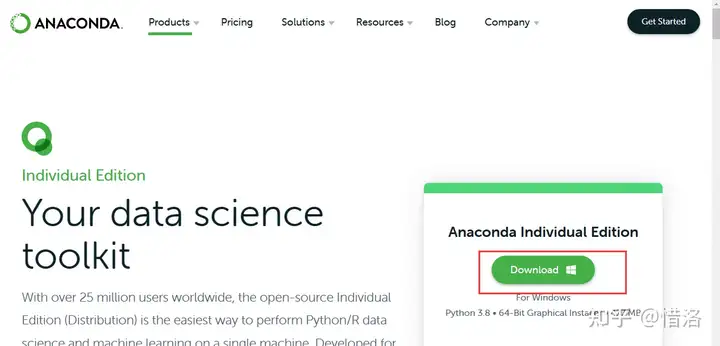
双击刚才下载的软件,进行安装
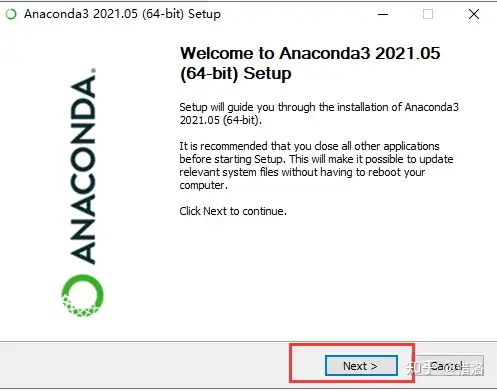
此处建议与python安装选择一样,为所有用户安装
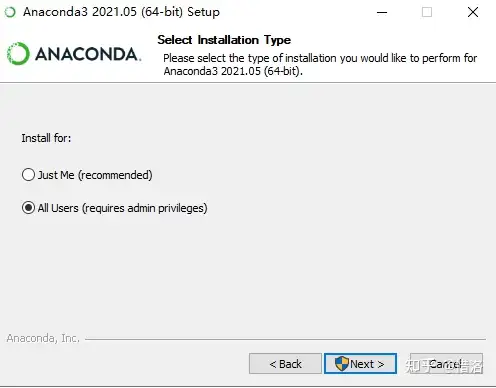
根据自己选择安装路径
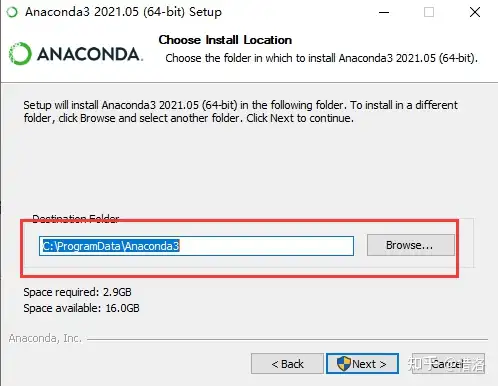
此处第一个默认不选中,是将anaconda添加到系统环境变量中,此处建议选中,可以省去好多麻烦
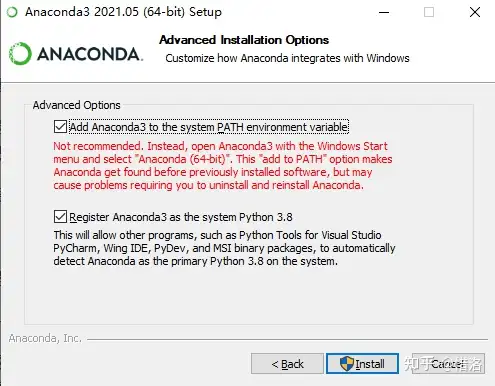
耐心等待安装完成
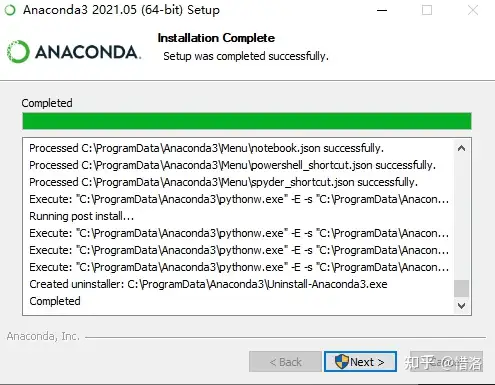
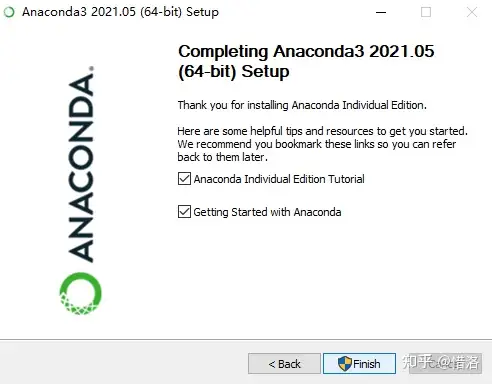
此时,安装完成了,需要测试一下是否安装成功,输入命令:
conda --version
再输入anacoconda的版本信息

再输conda info可以查看anaconda的详细信息,包括python的版本信息:
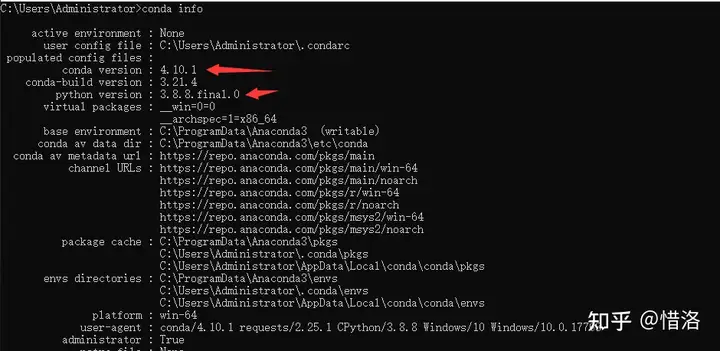
在程序中找到anaconda,若能成功打开anaconda打开anaconda navigator,说明大功告成:
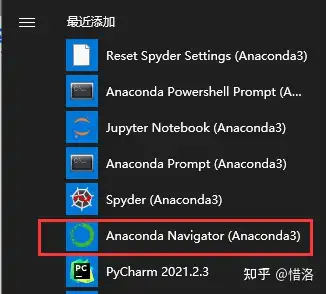
打开后的anaconda界面如下:
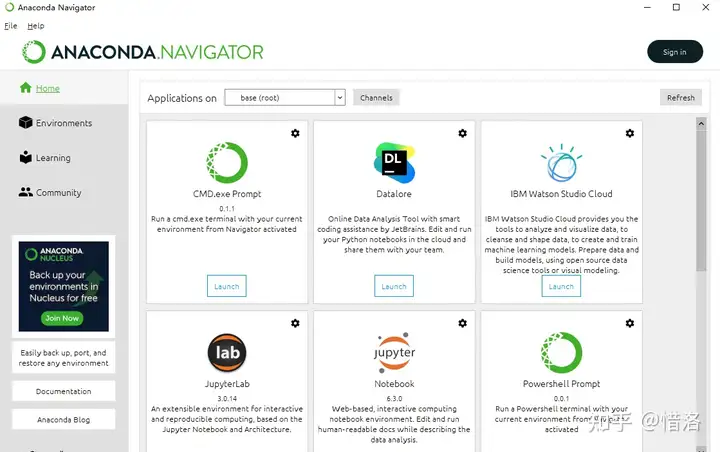
四、Anaconda管理包
安装Anaconda之后,我们就可以很方便的管理安装包(安装,卸载,更新)。
打开程序,找到anaconda,打开anaconda prompt
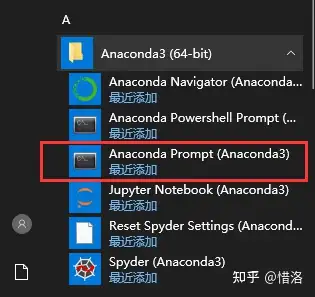
①安装包
conda 的包管理功能和pip 是一样的,当然你选择pip 来安装包也是没问题的。
conda install <package_name>
conda install --name <env_name> <package_name>
示例如下:
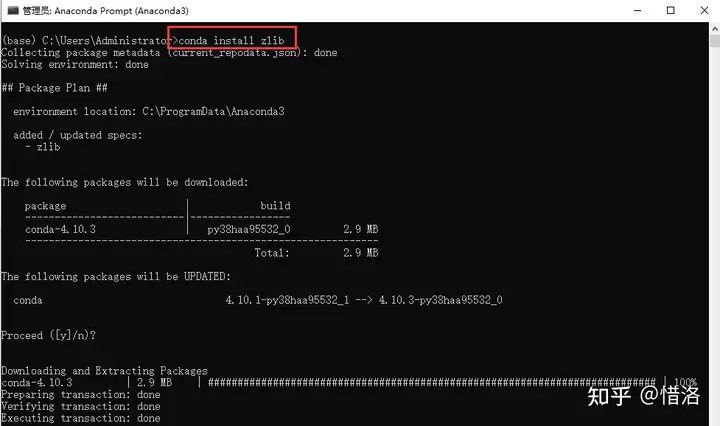
②卸载包
conda remove 包名
③更新包
conda update 包名
④查询已经安装的包
conda list
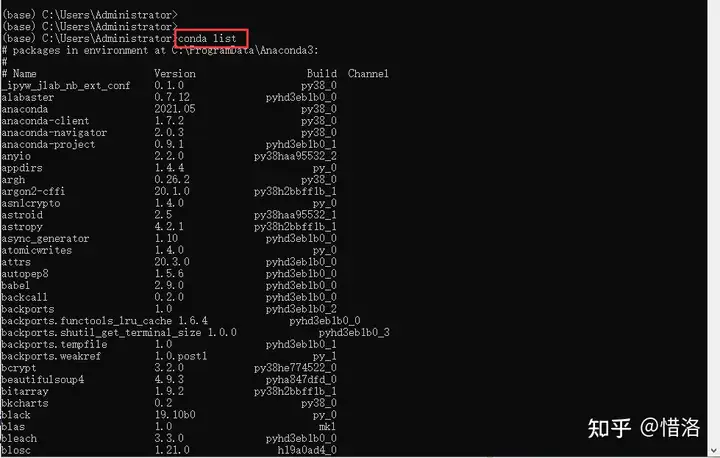
五、Anoaconda管理及配置环境
①创建虚拟环境及基本操作
升级anaconda
conda update conda
建虚拟环境
conda create -n name(自己起) python=3.7
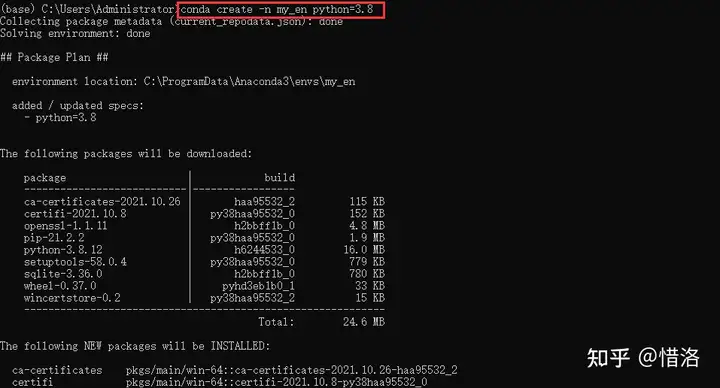
查看已有环境
conda info -e
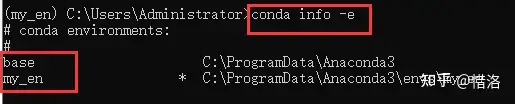
进入刚才创建的虚拟环境
conda activate name

activate base 切换到base环境
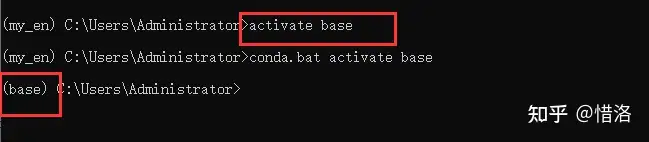
②其他命令
查看conda版本
conda --version 或者 conda -V
获取帮助
conda --help 或者 conda -h
获取remove命令的帮助
conda remove --help
创建某些包的环境 conda create --envname numpy
创建指定版本指定包的环境 conda create --envname python==3.6 numpy
复制某个环境 conda create --newenv --clone oldenv
删除某个环境 conda remove --envname --all
六、在Pycharm中使用anaconda环境
anaconda可以创建许多的环境,这些环境可以在pycharm中用作解释器运行相应的代码,教程如下:
①激活环境,如五所述
②打开设置
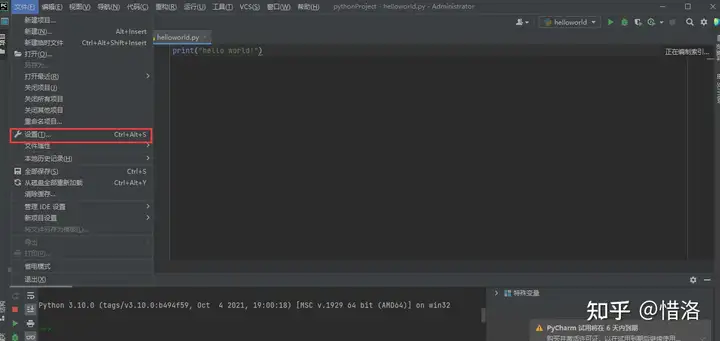
③打开python解释器,点击齿轮,添加解释器
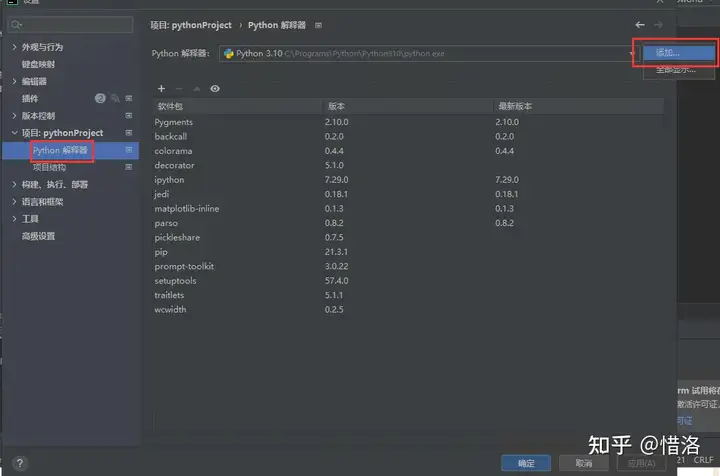
④选择本地解释器,选择路径
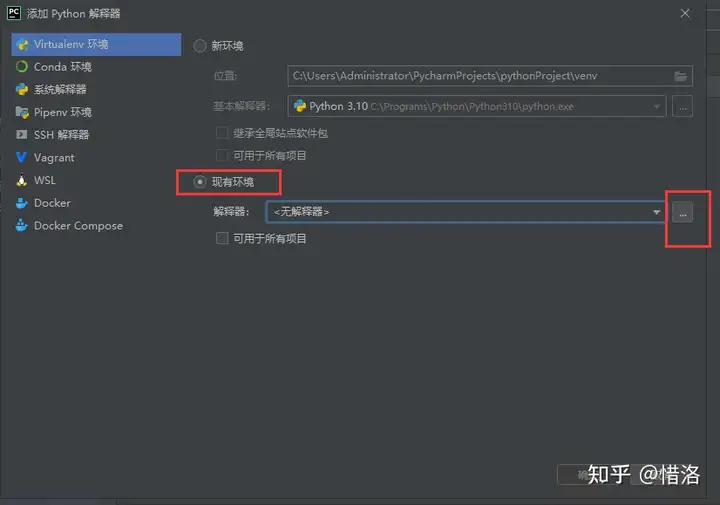
⑤路径选择anaconda安装路径中的envs\环境名称\python.exe
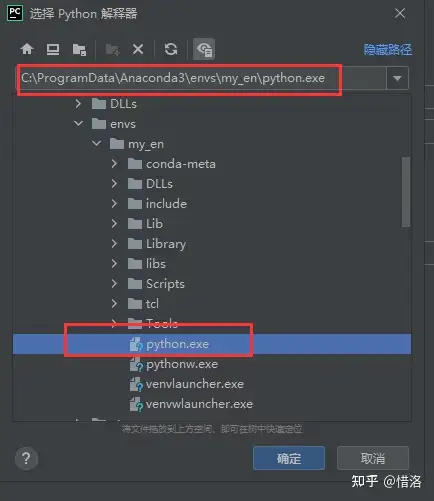
⑥点击确定,完成环境选择
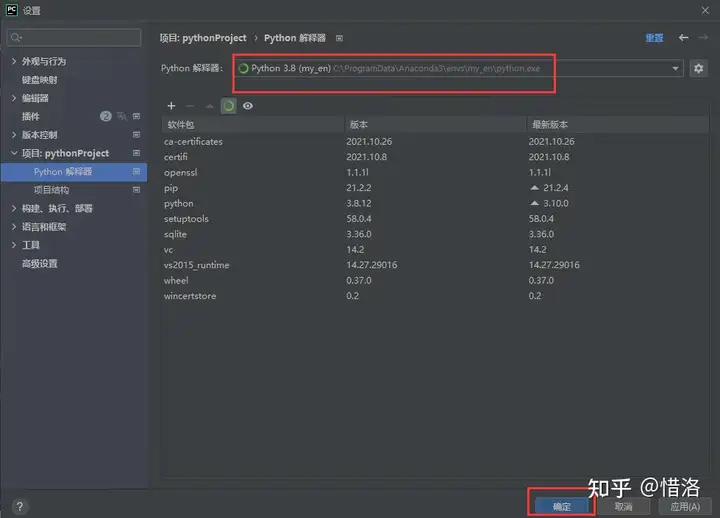
可以看到此时选择了我们刚刚选择的解释器
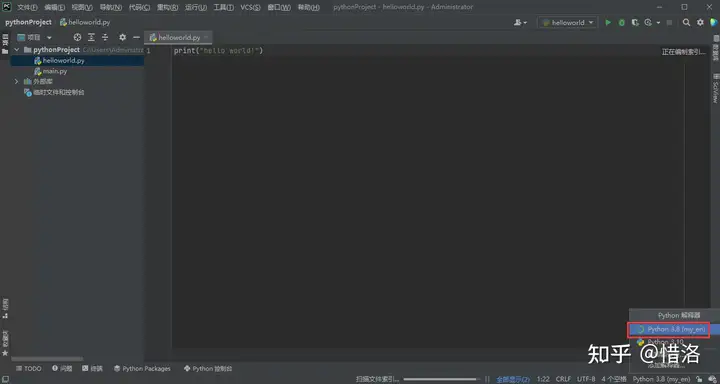
⑦运行代码
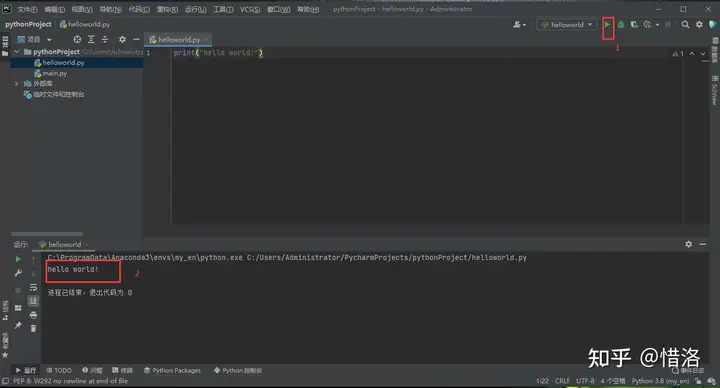

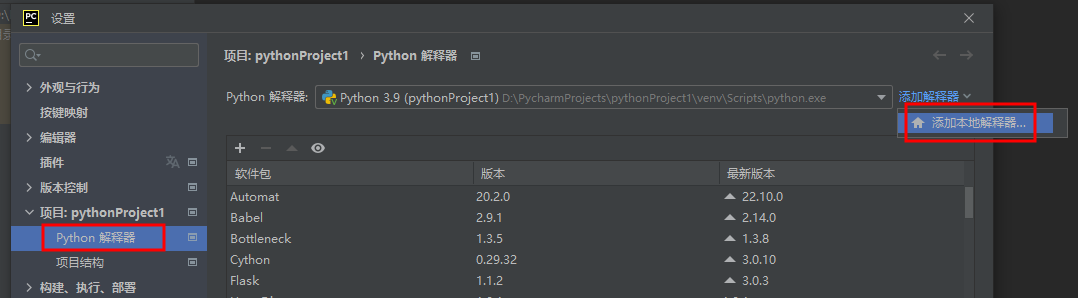
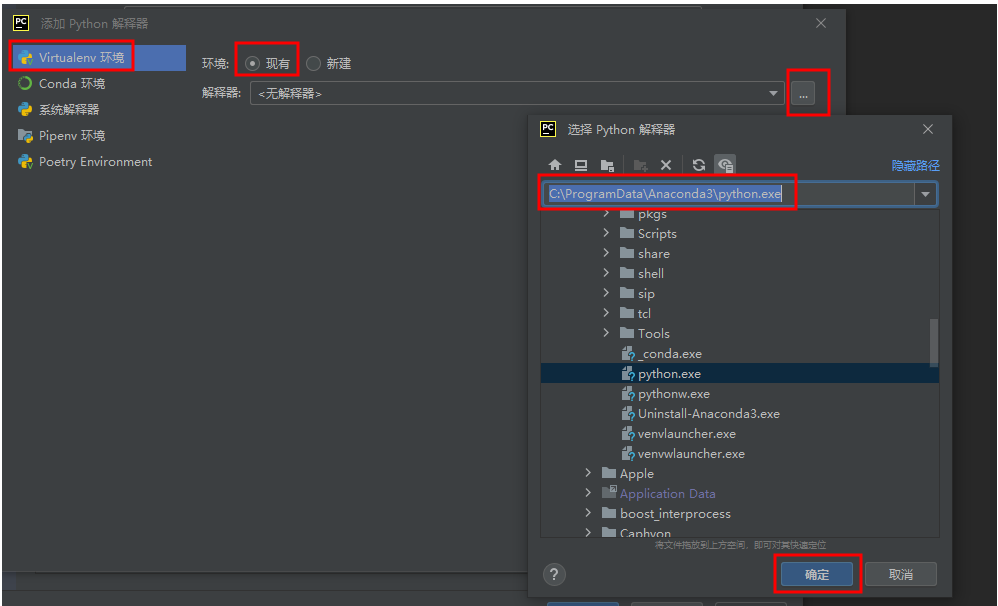
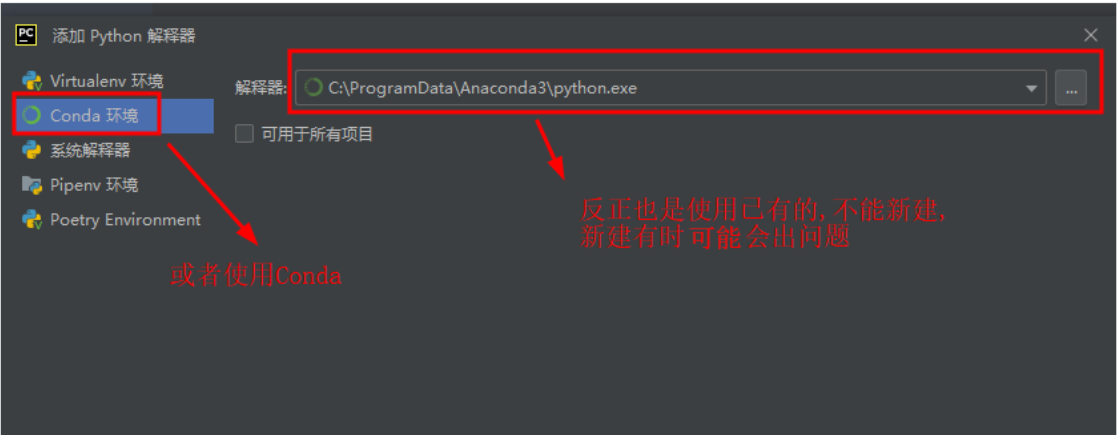

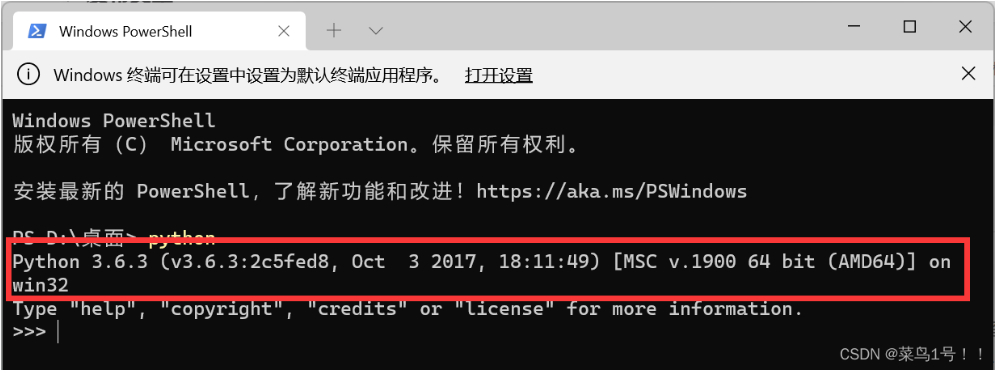
 https://www.anaconda.com/products/individual
https://www.anaconda.com/products/individual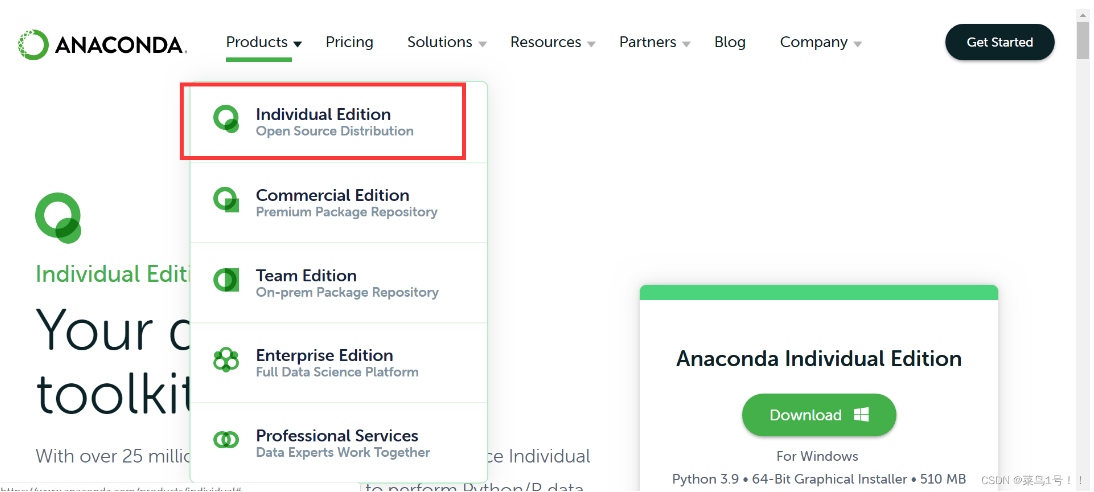
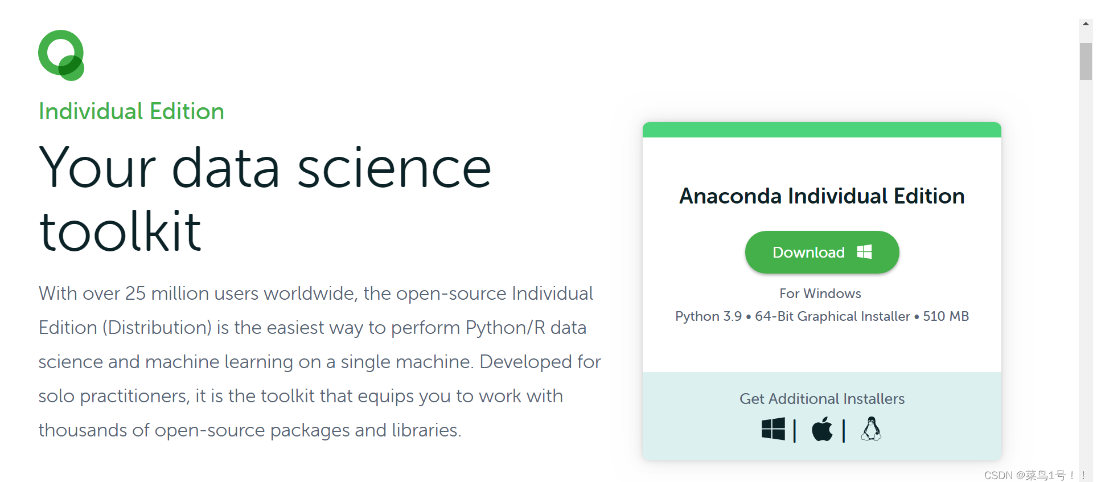
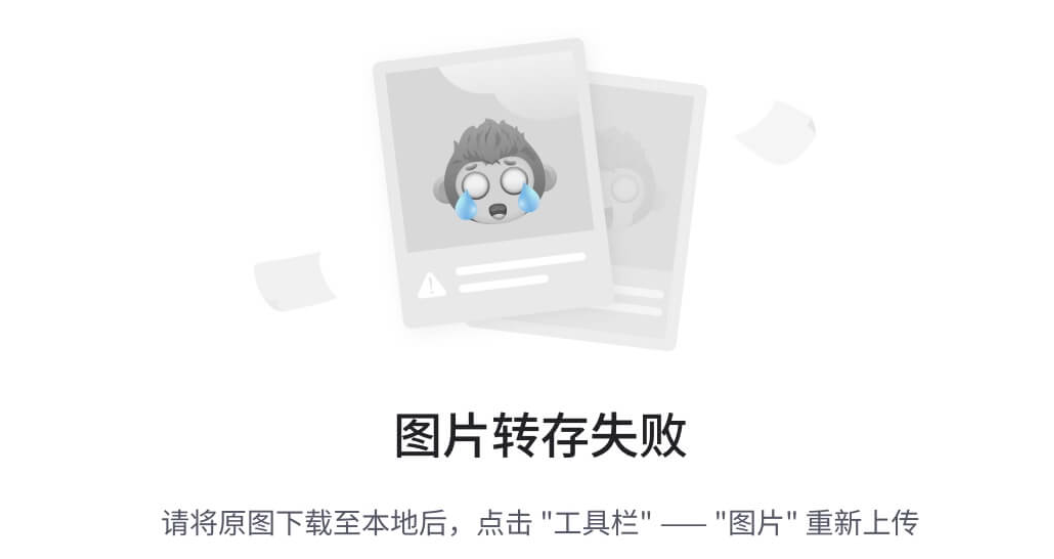 https://mirrors.tuna.tsinghua.edu.cn/anaconda/archive/
https://mirrors.tuna.tsinghua.edu.cn/anaconda/archive/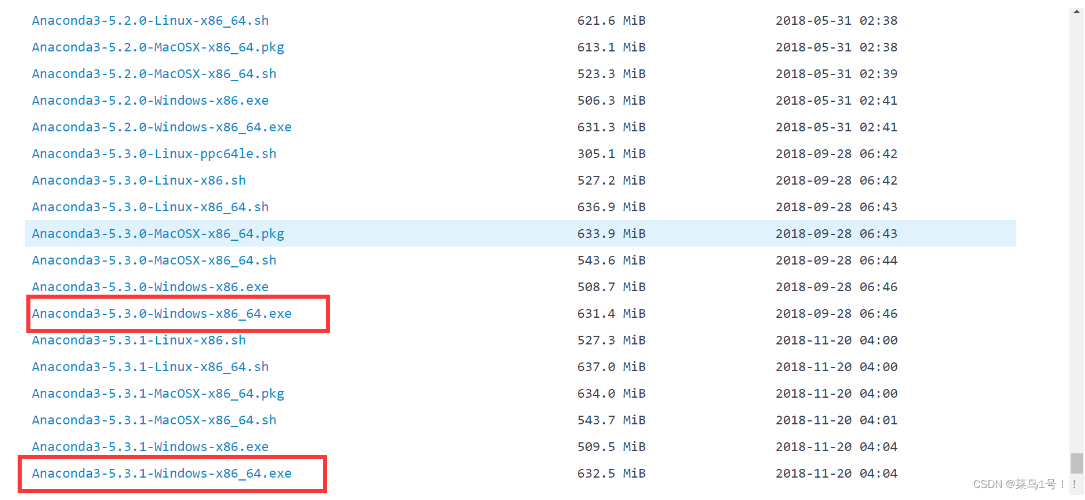
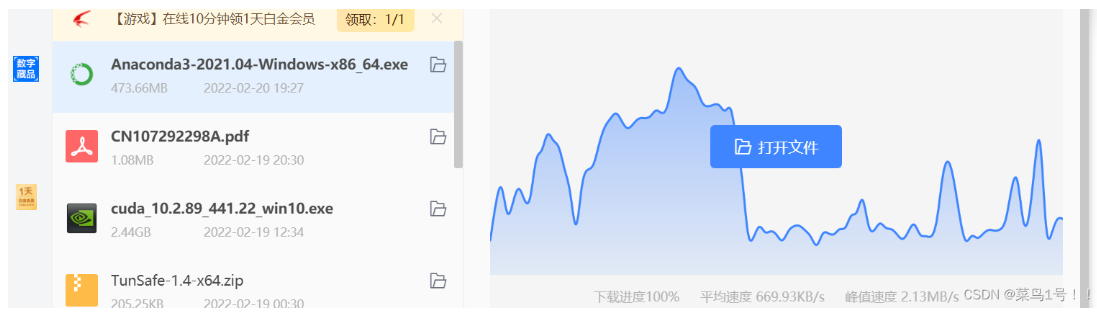 2、 Anaconda的安装:
2、 Anaconda的安装: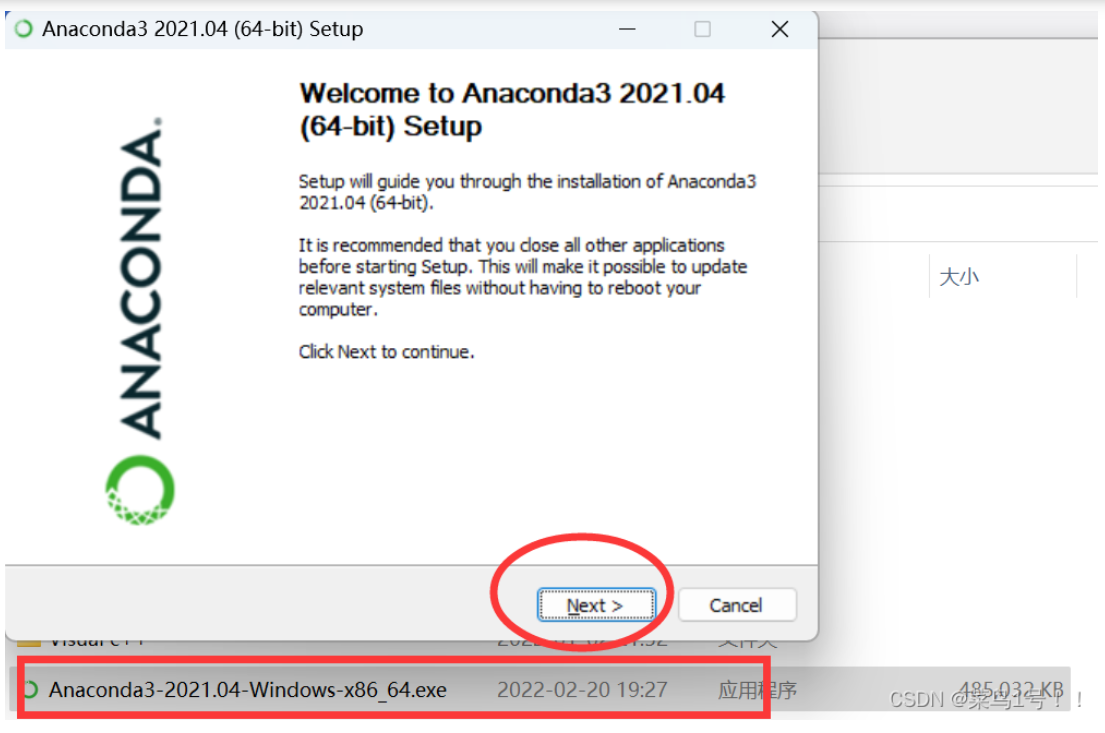
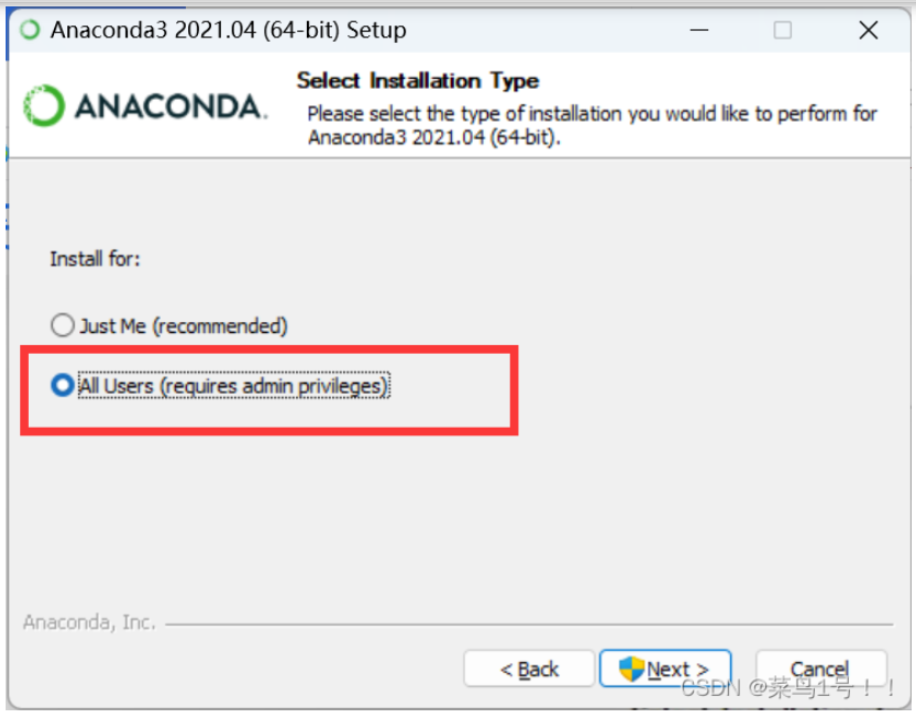
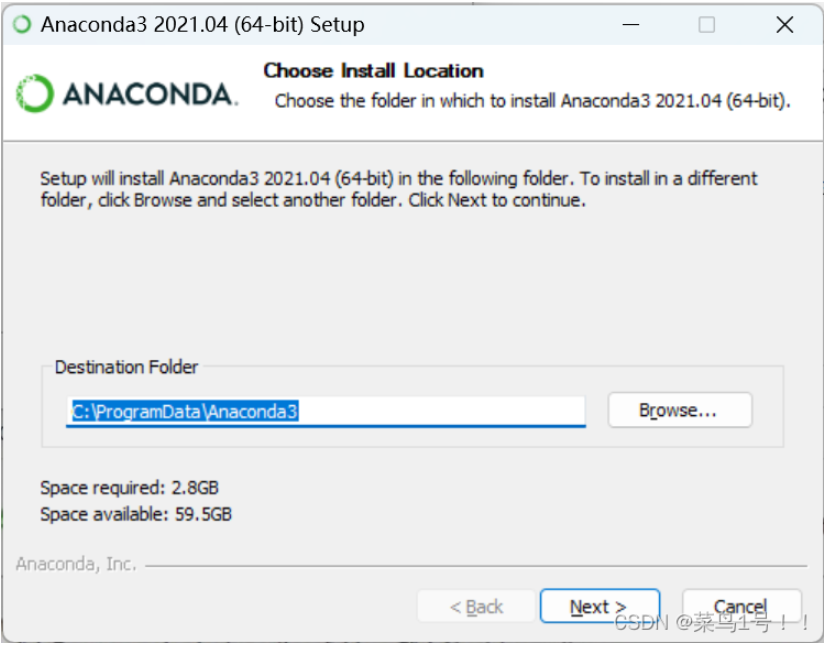
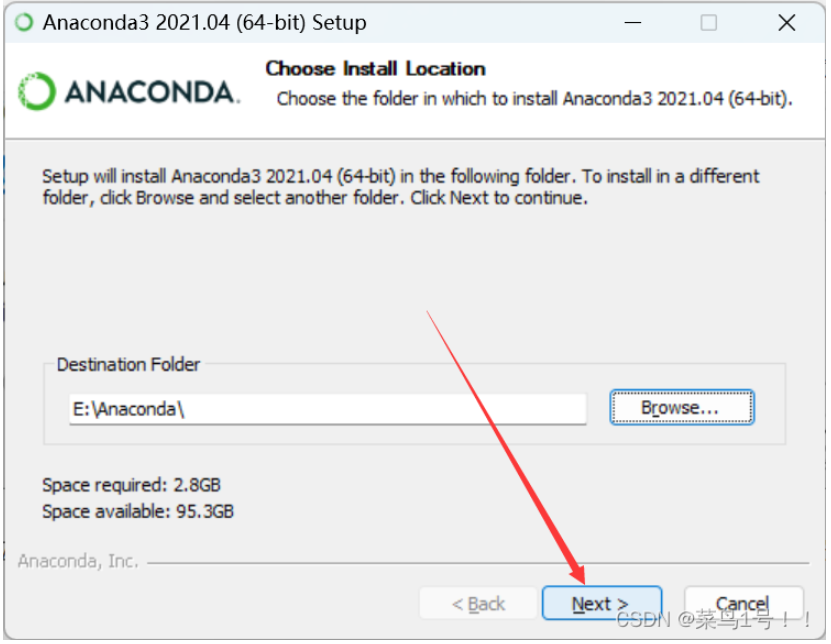
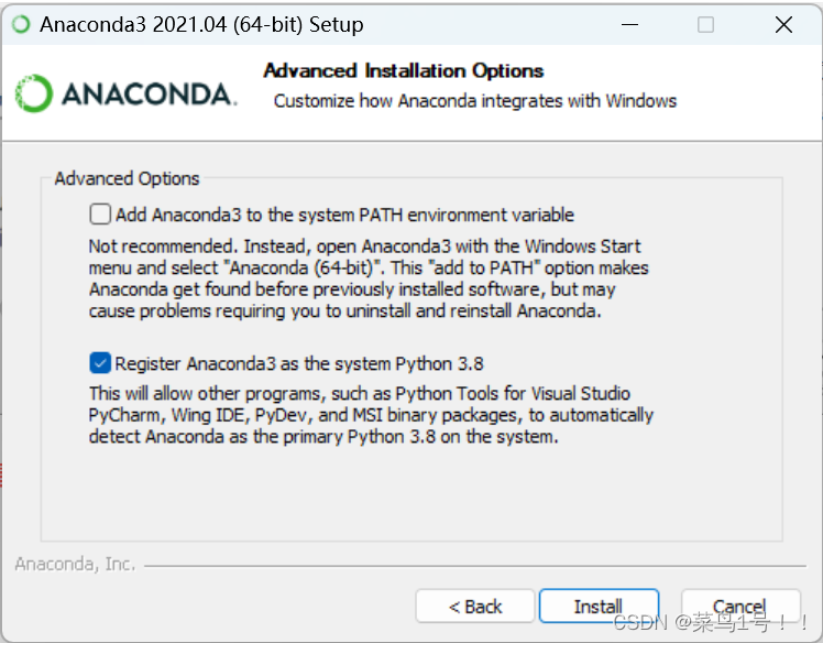

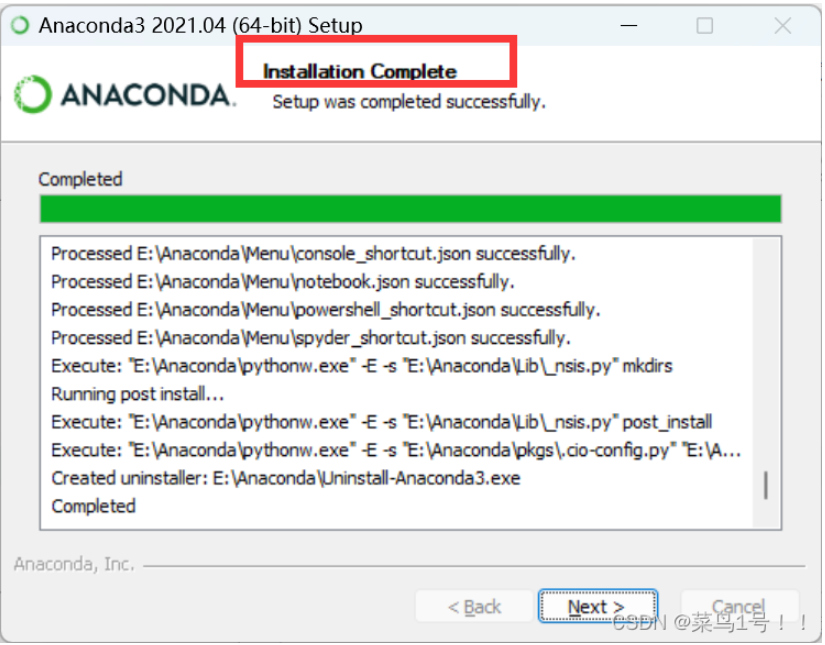
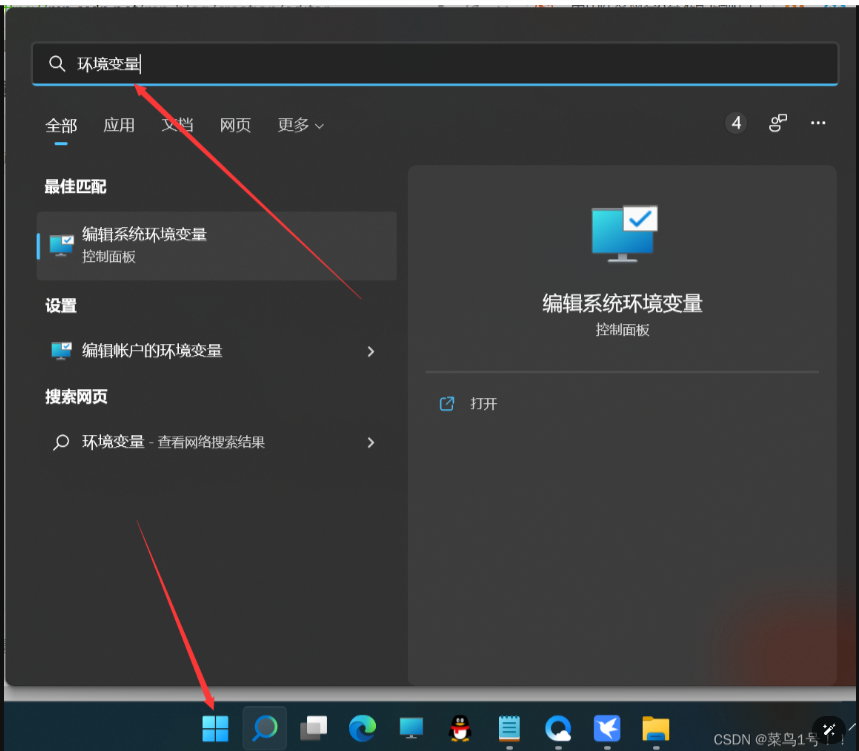
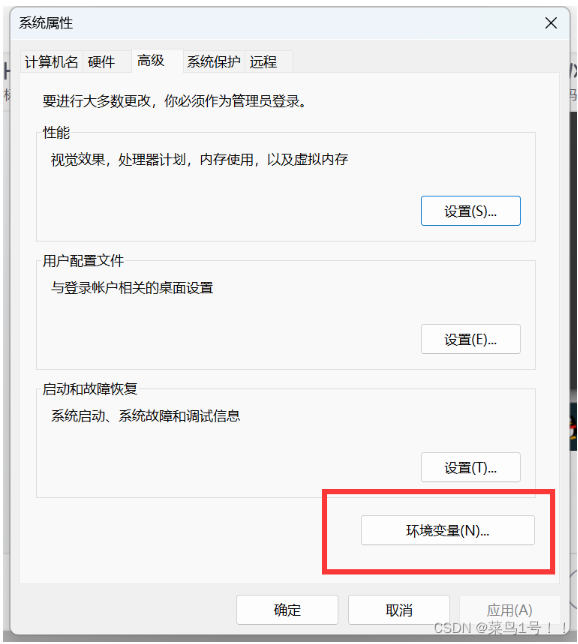
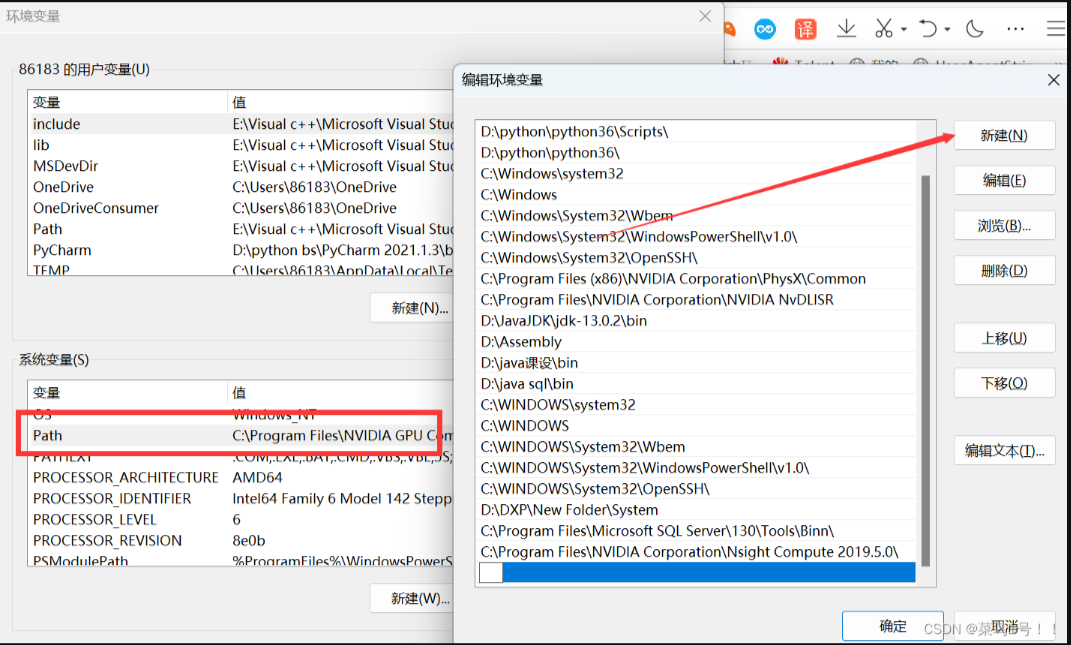
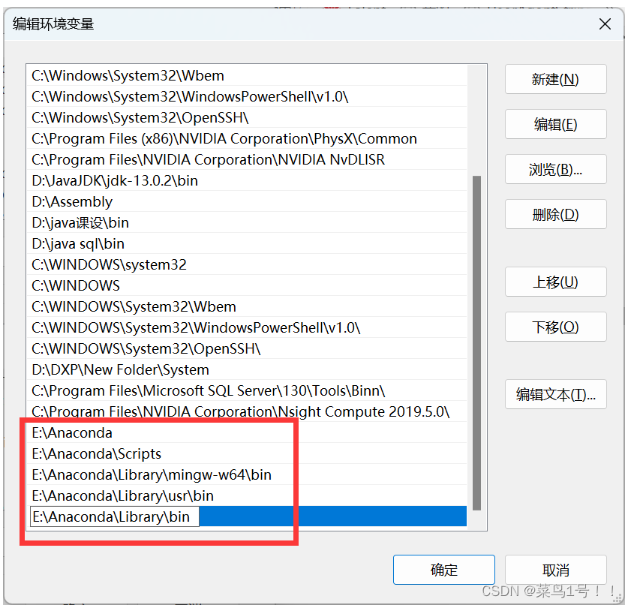
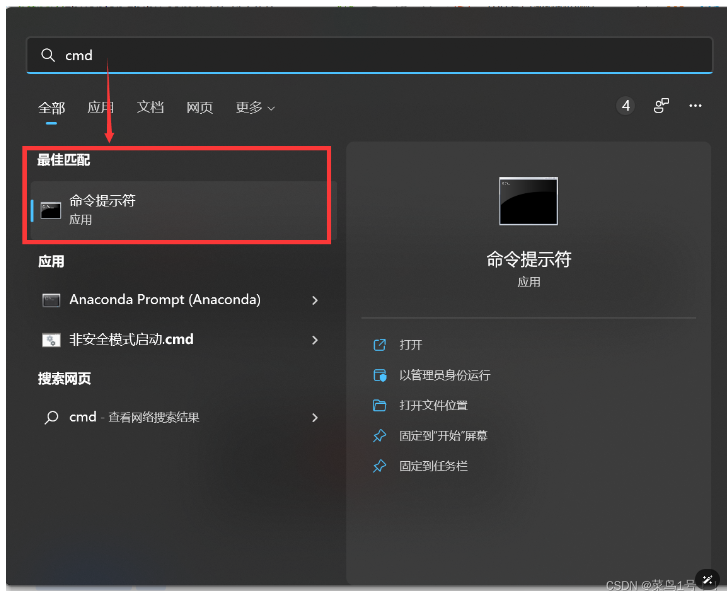


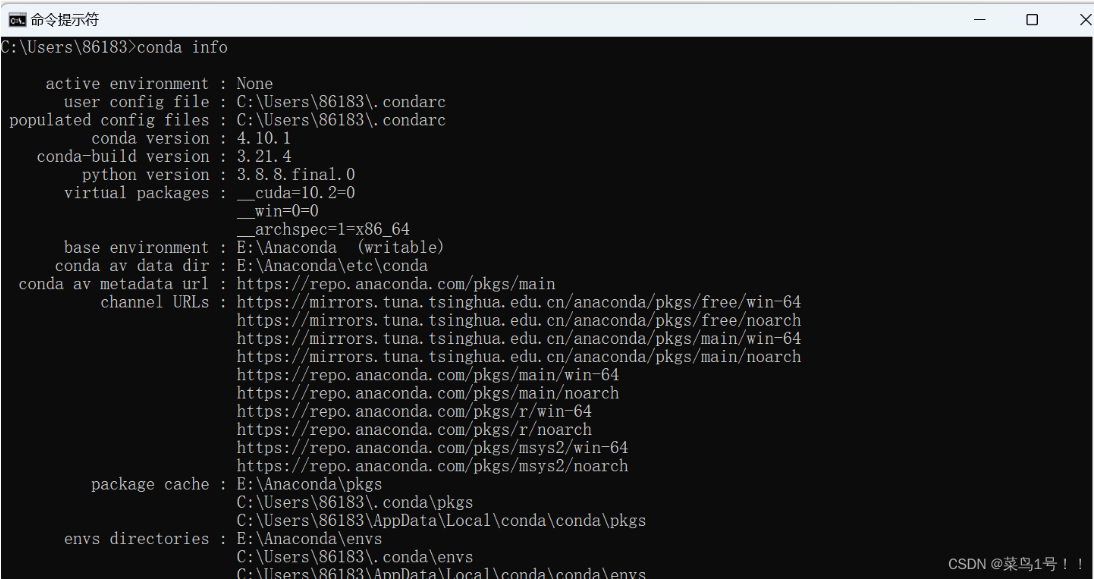
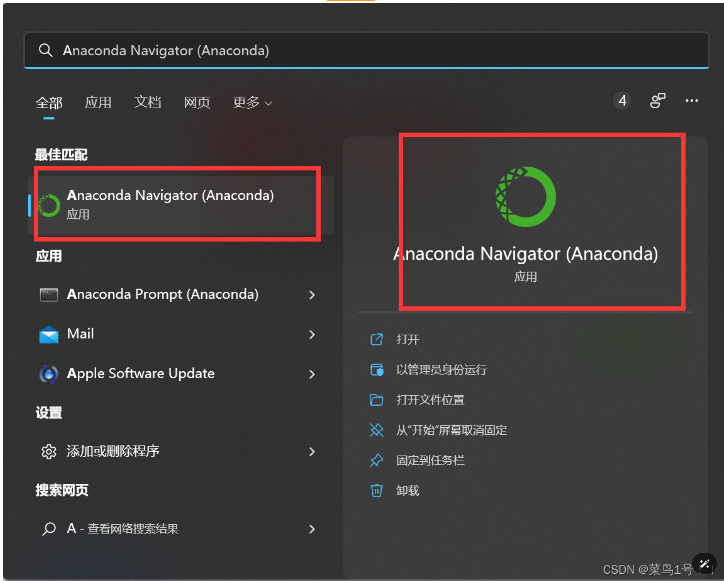
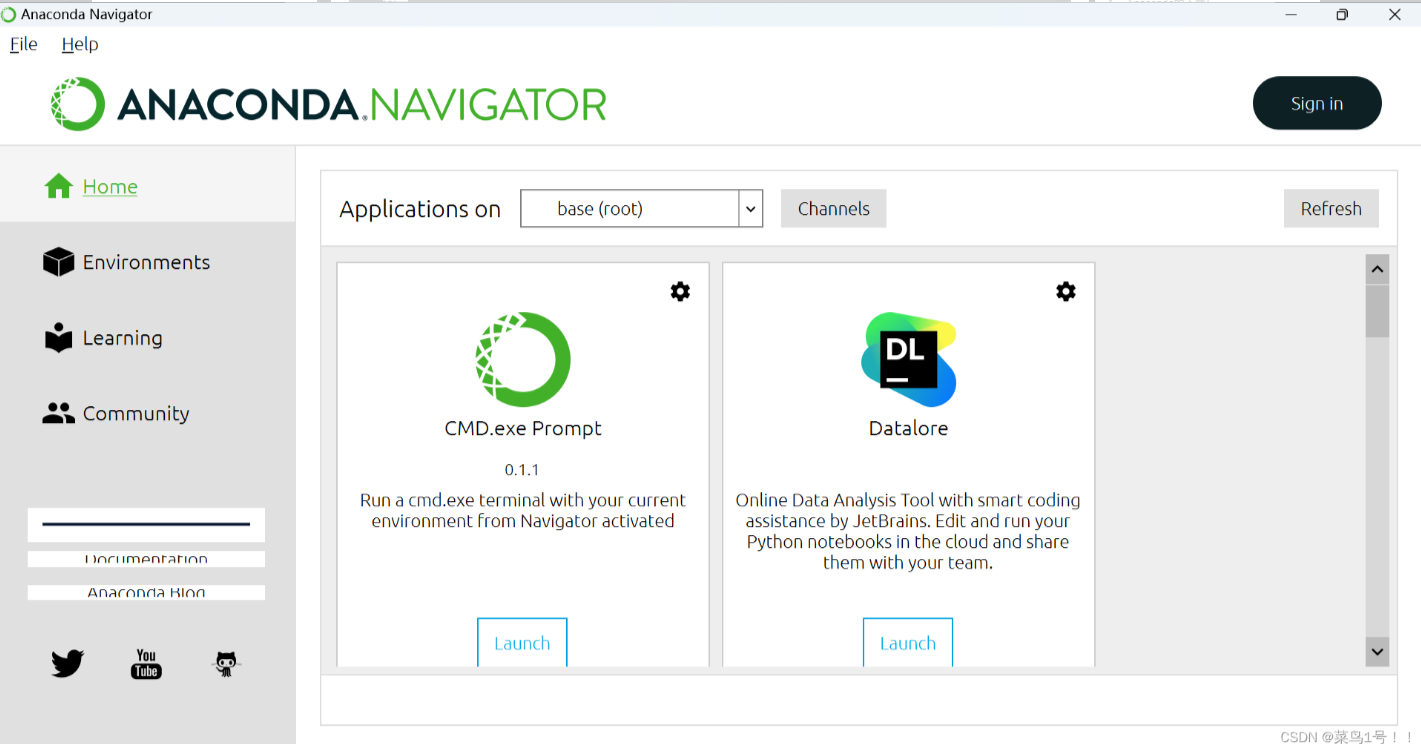


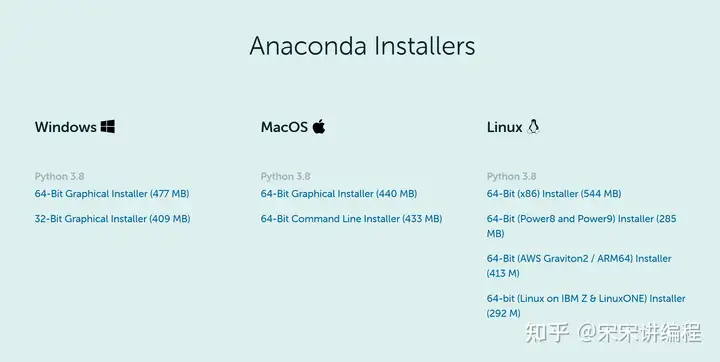
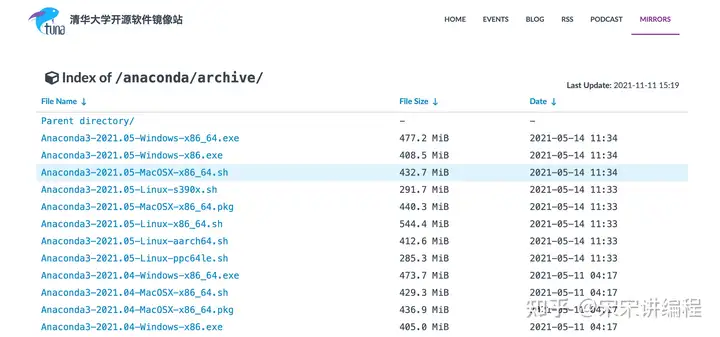
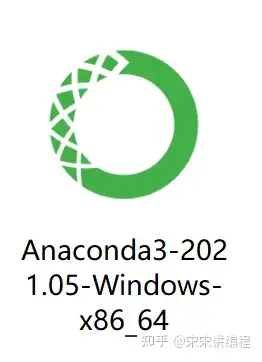
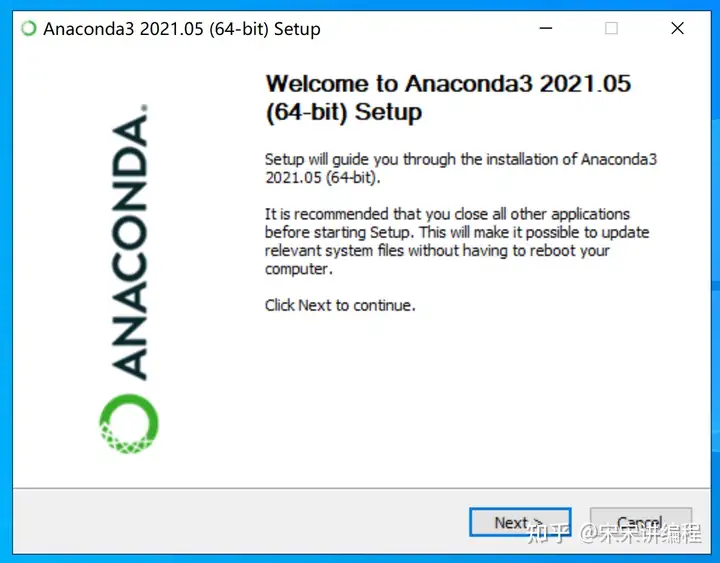


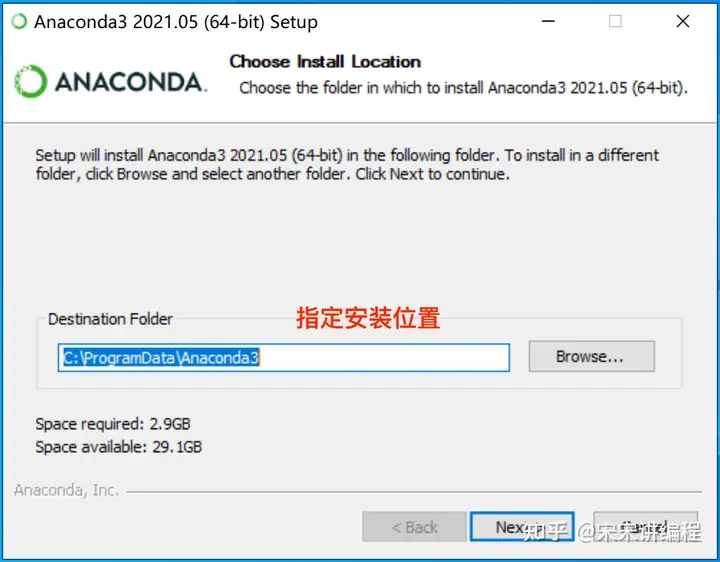
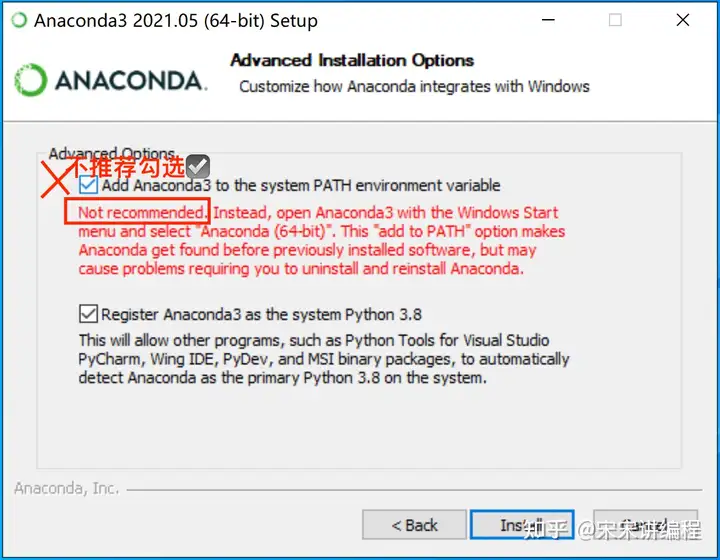

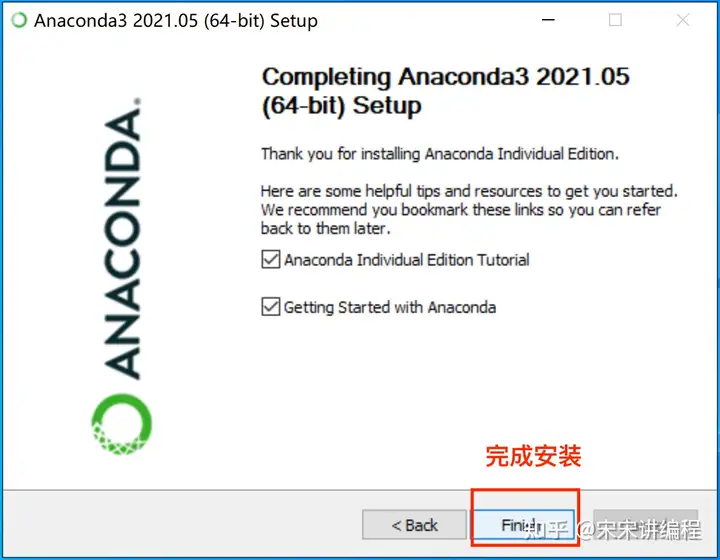
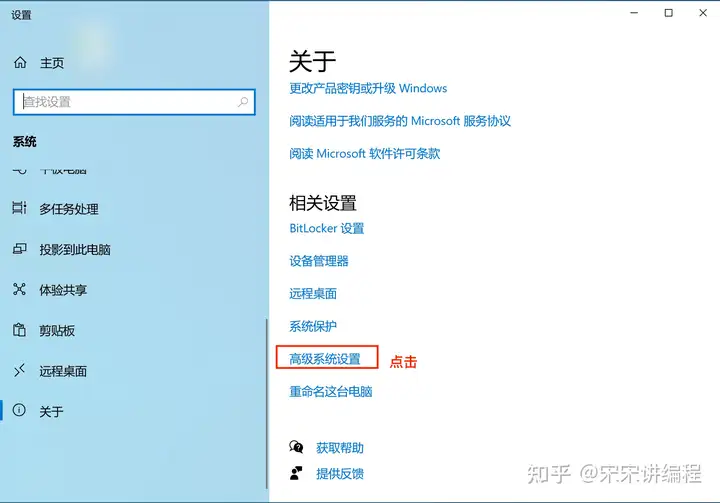
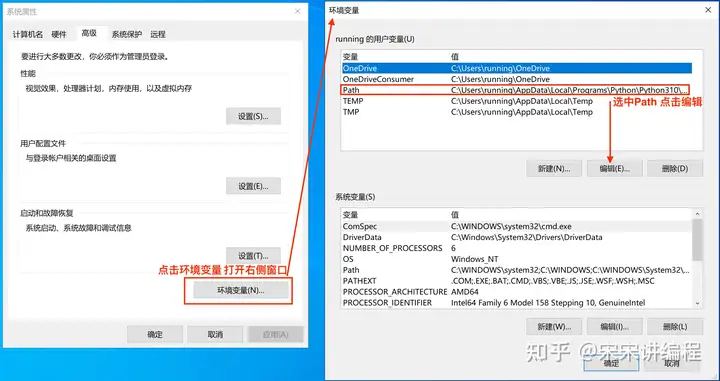
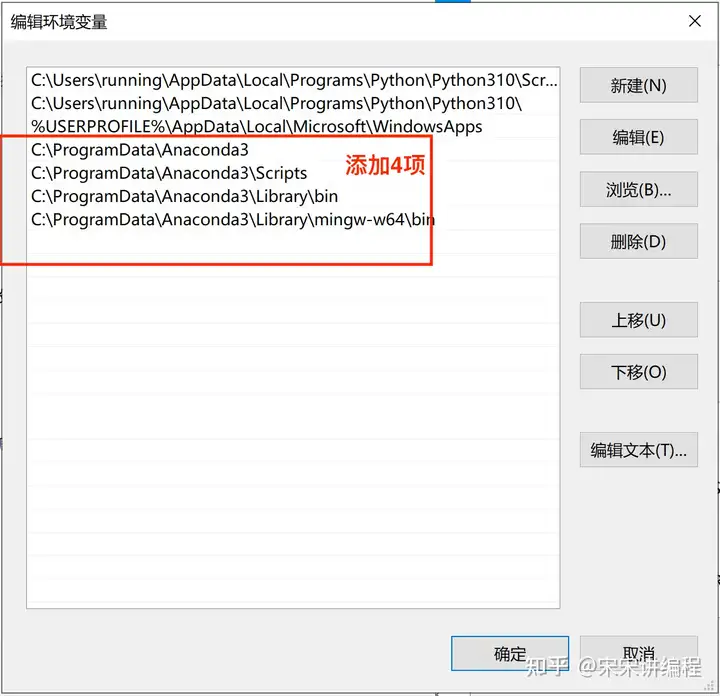
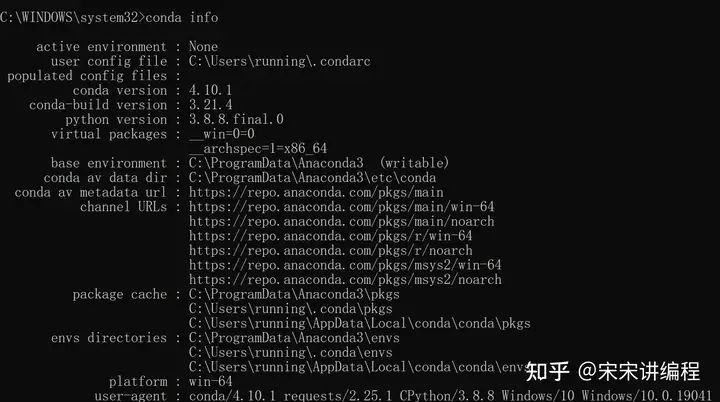





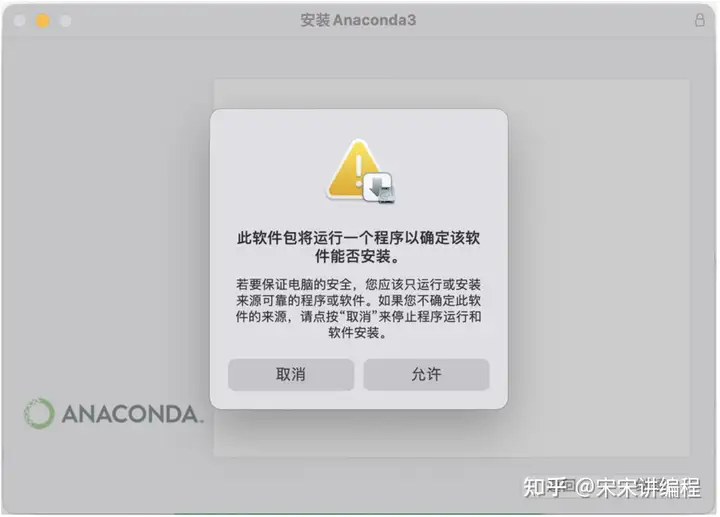
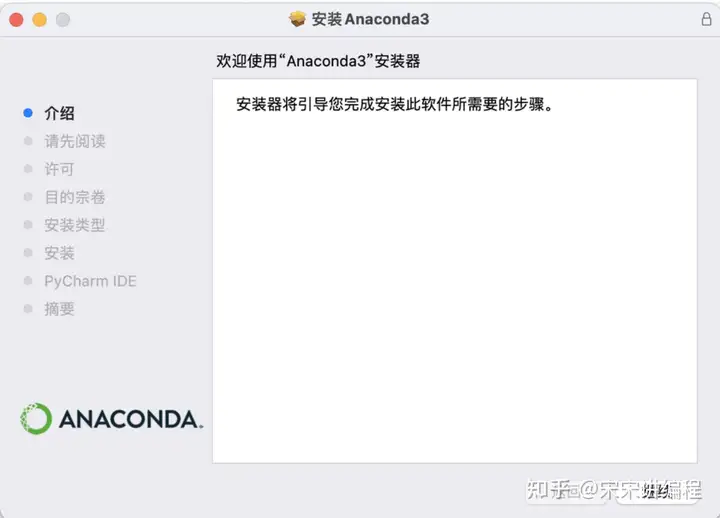
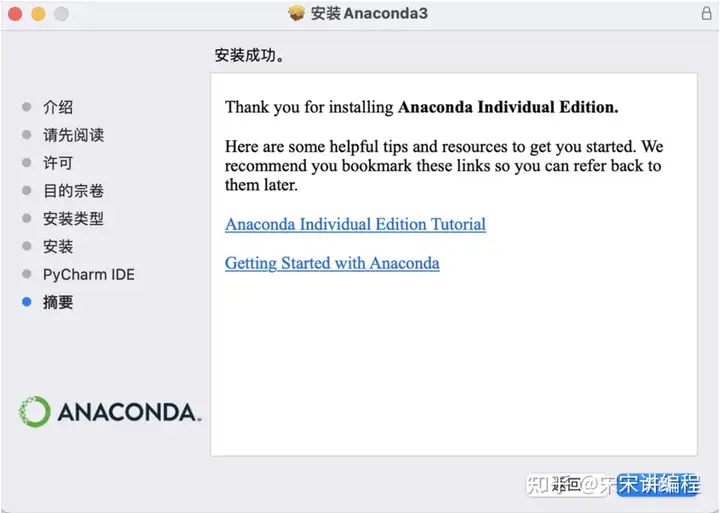
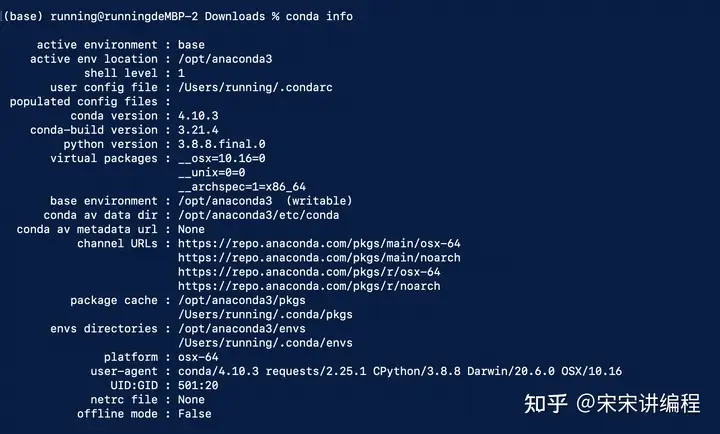
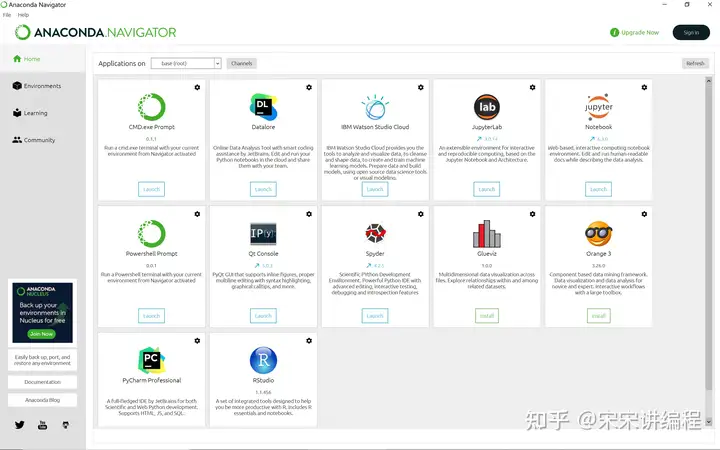
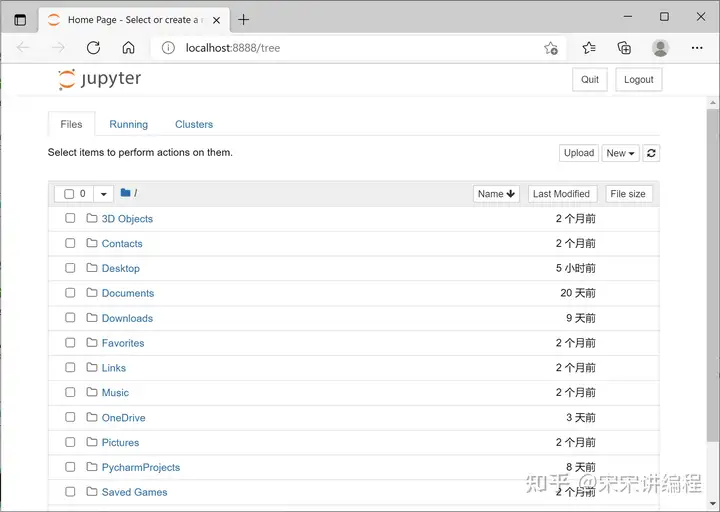
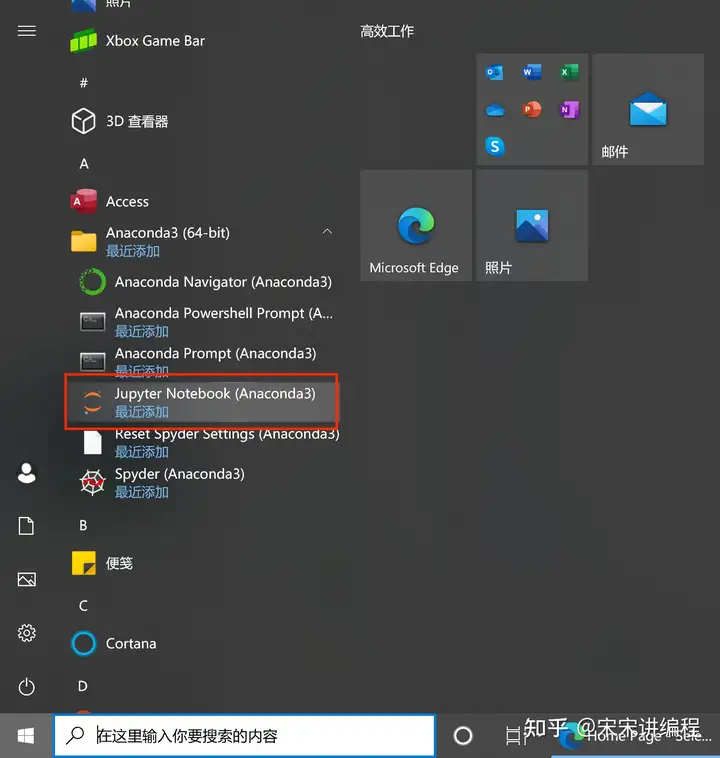
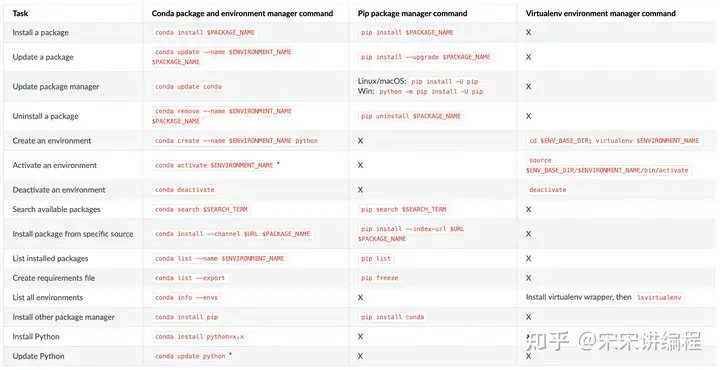


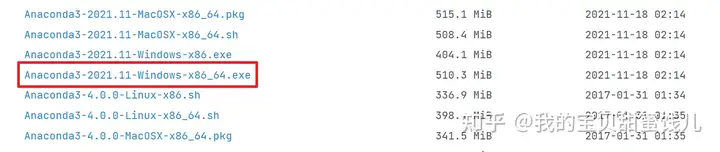

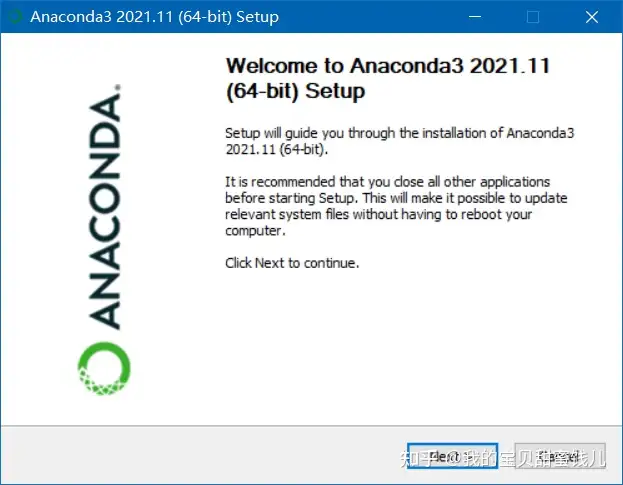
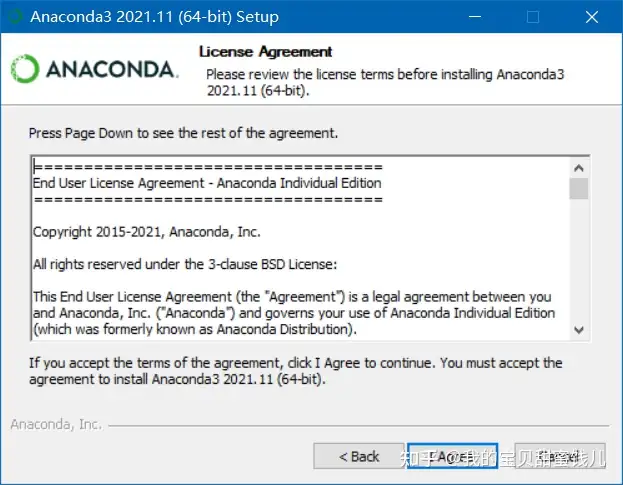
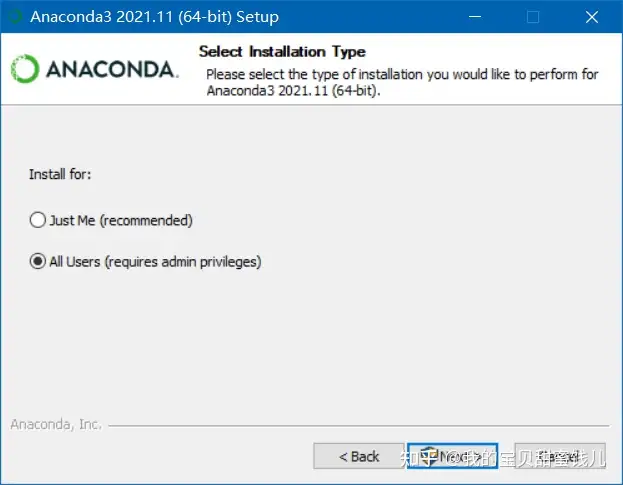
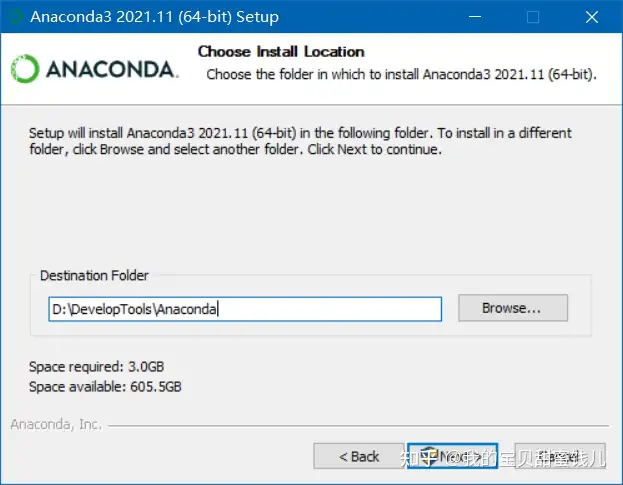
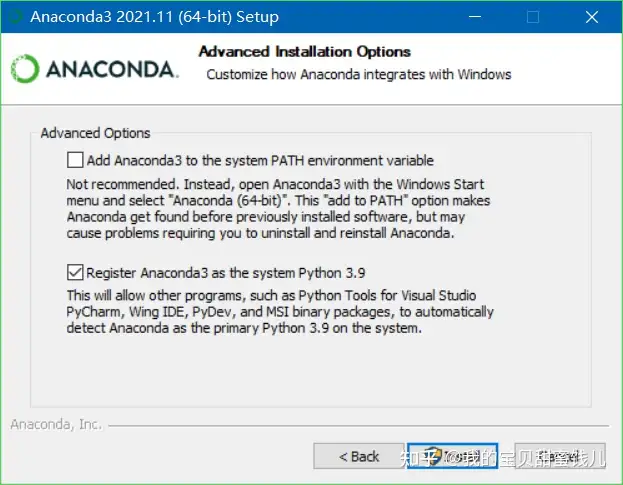
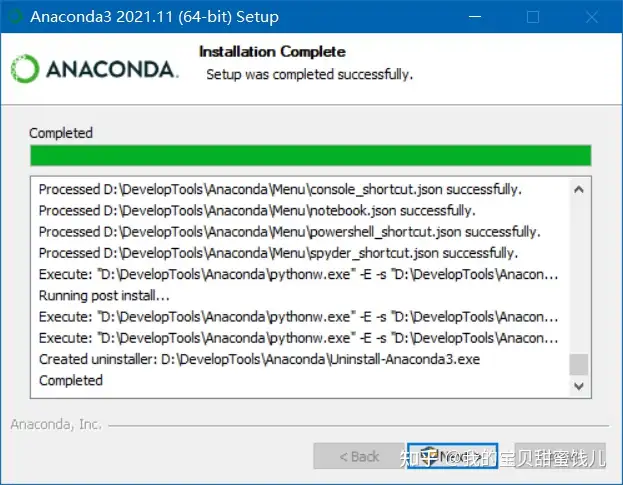
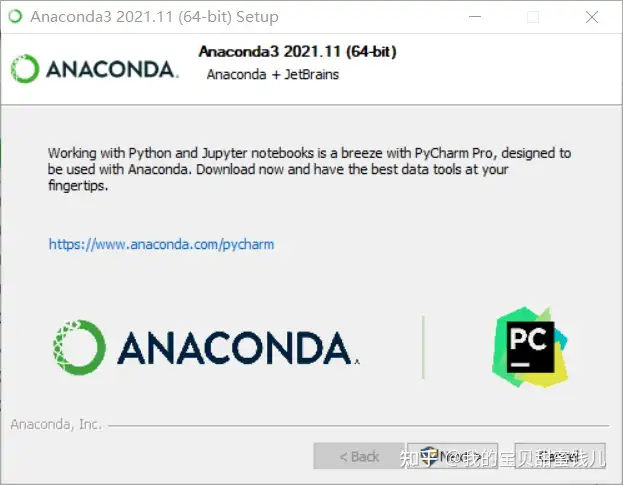
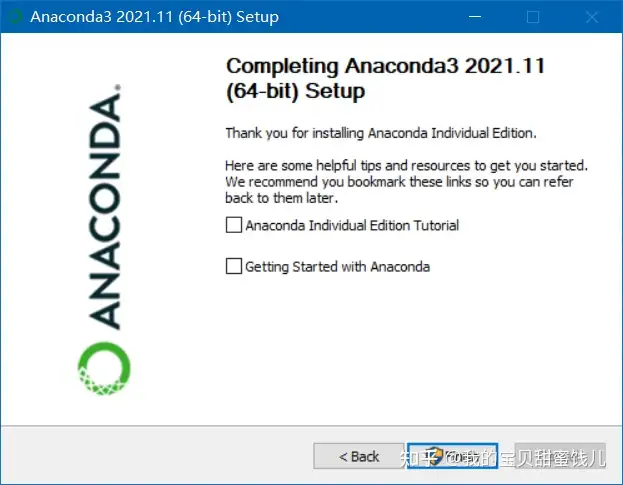
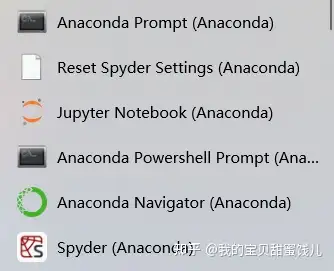
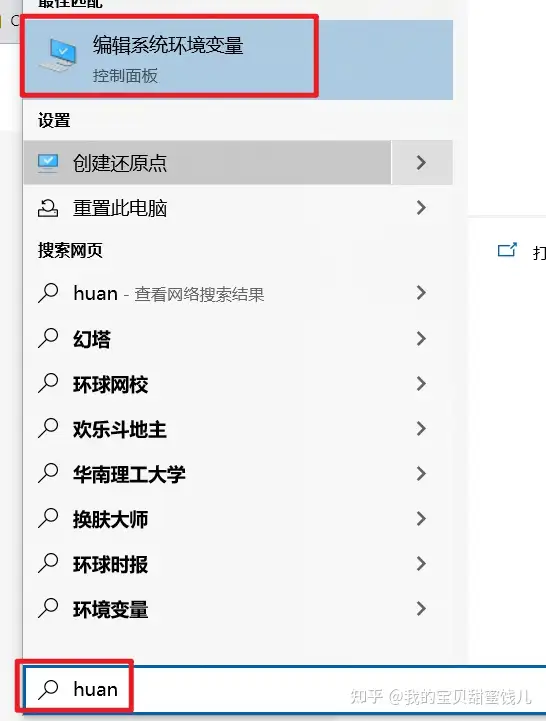
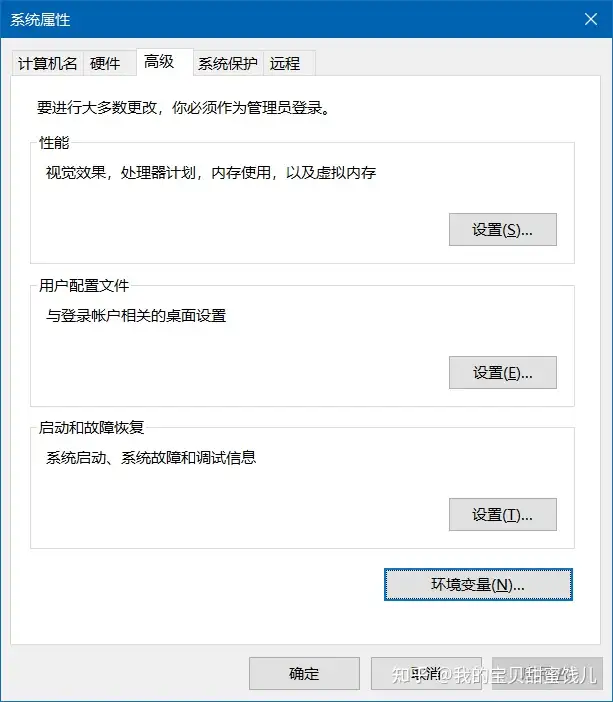
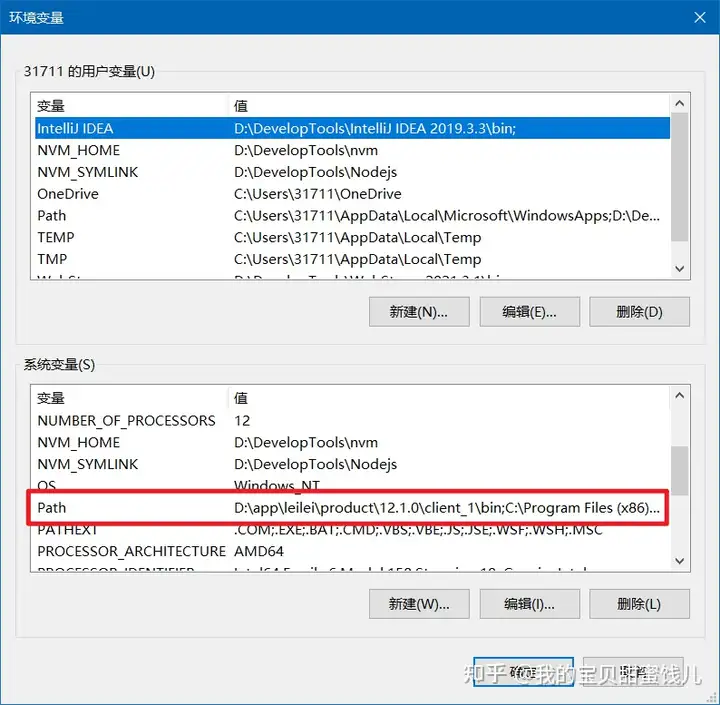
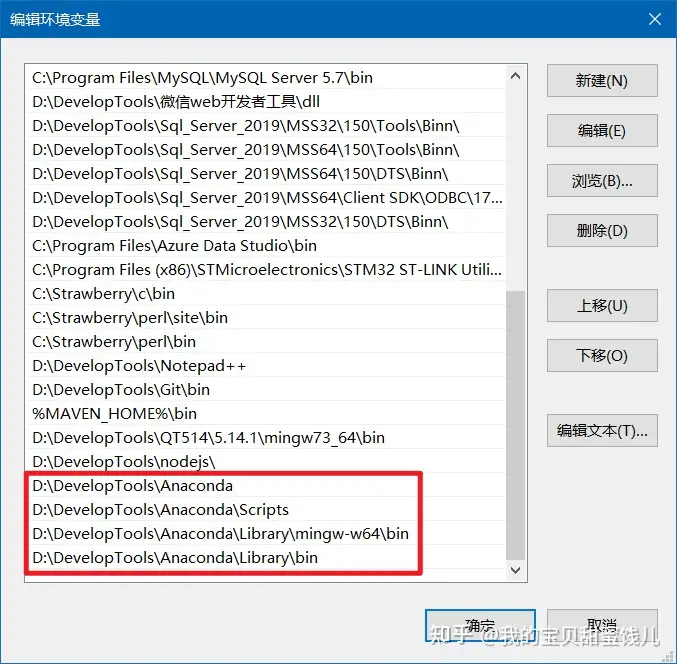



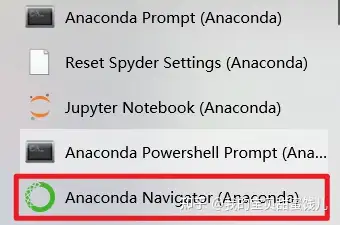
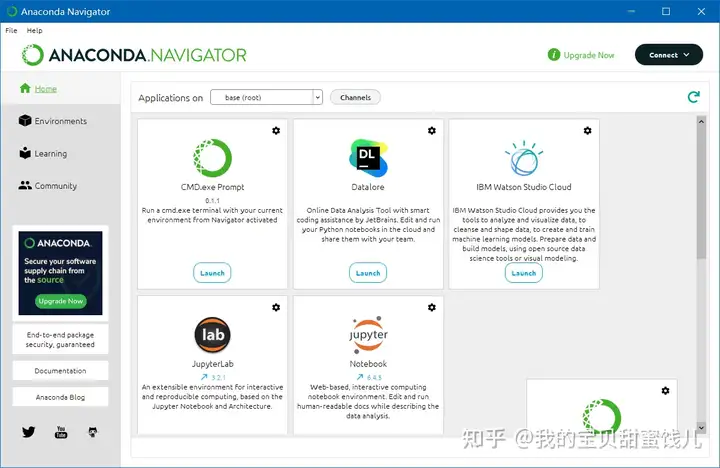

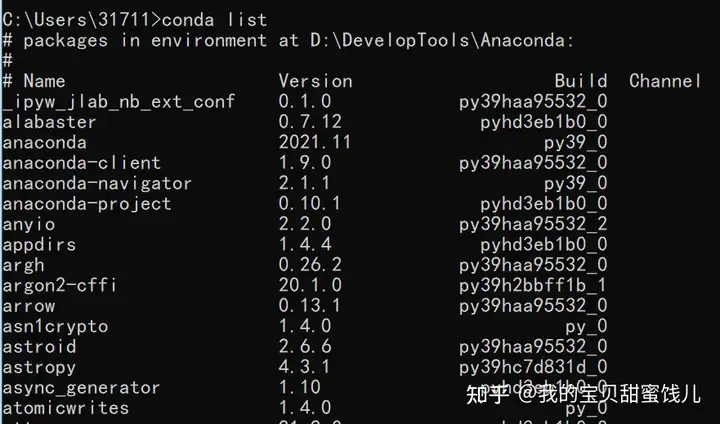
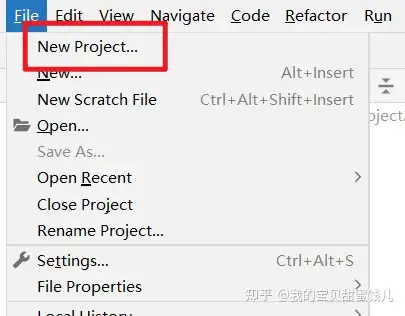
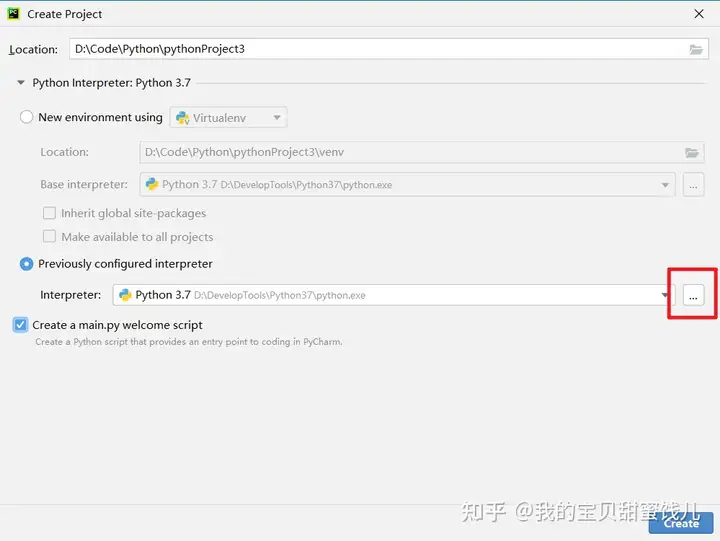

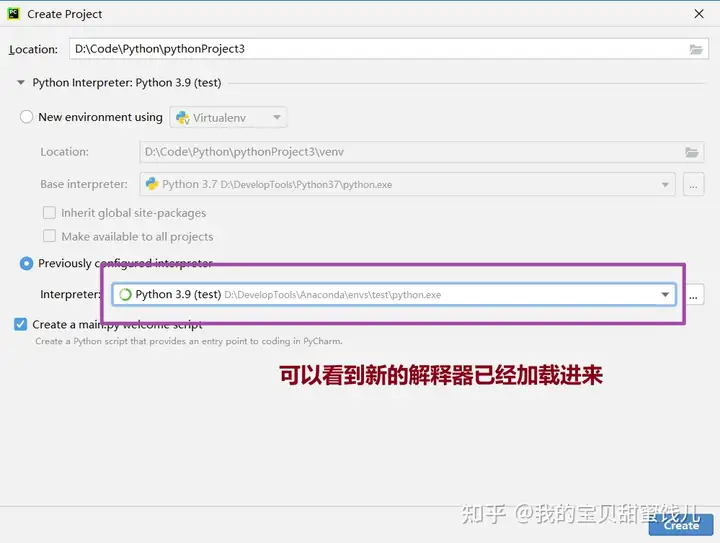







![[捂脸]](http://shipingzhong.cn/sites/default/files/ueditor/1/upload/catcher/20240429/1714362323801723.png)



![[赞同]](http://shipingzhong.cn/sites/default/files/ueditor/1/upload/catcher/20240429/1714362325683664.png)

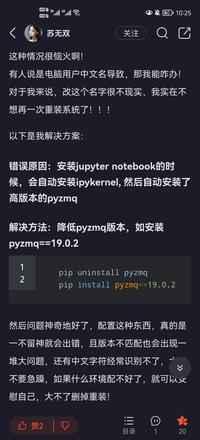
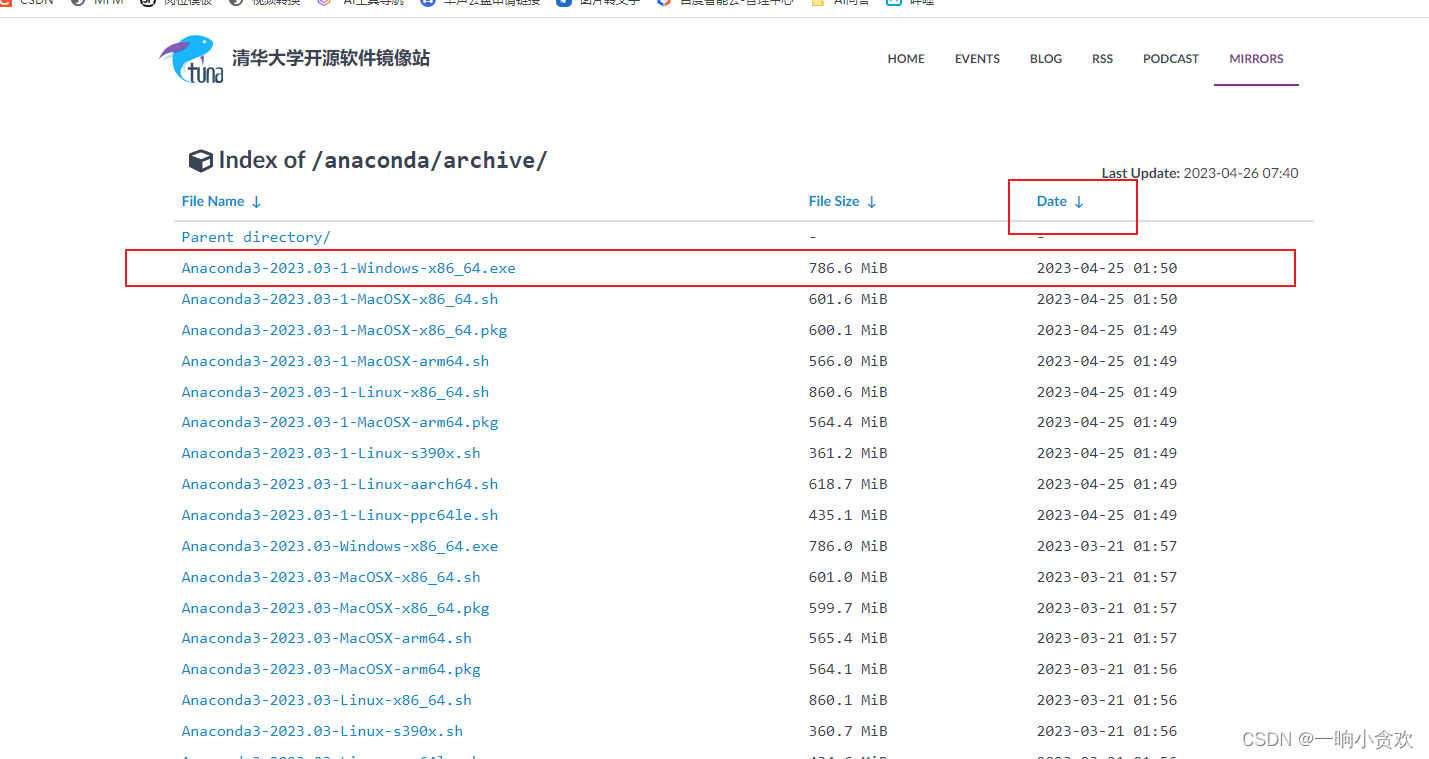
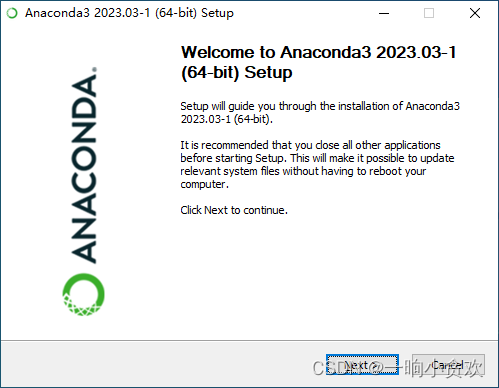
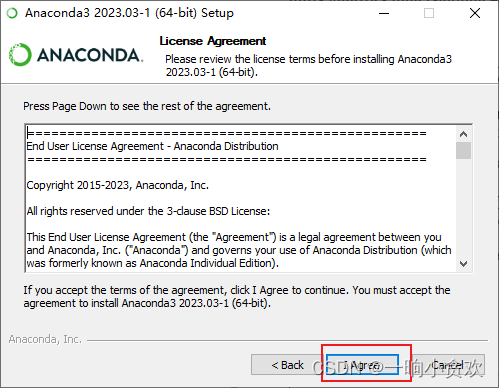
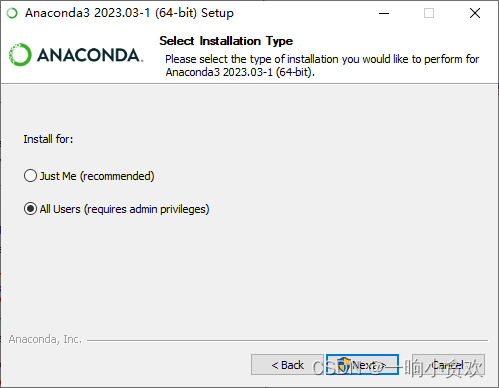
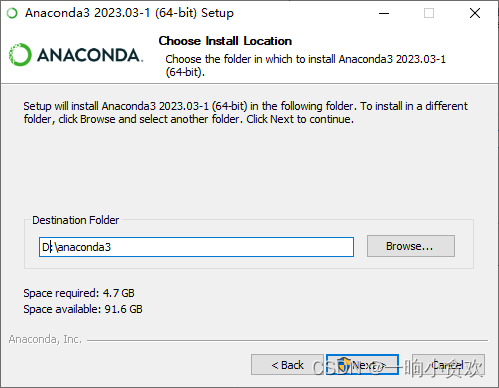
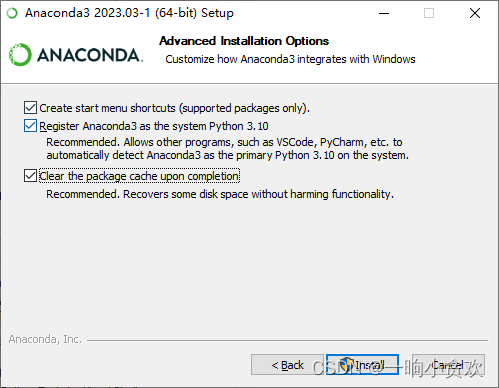
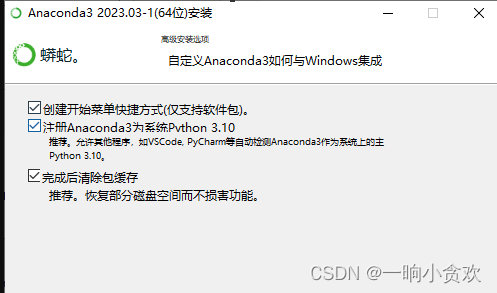
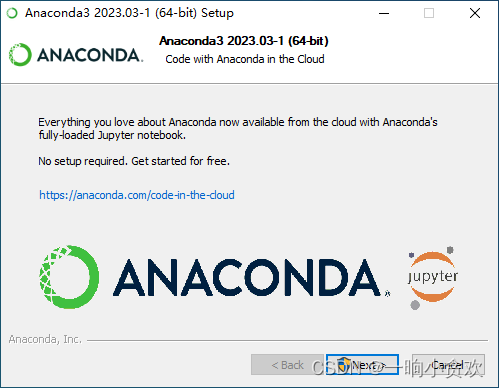
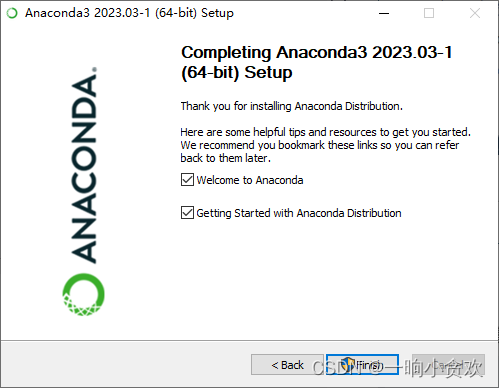
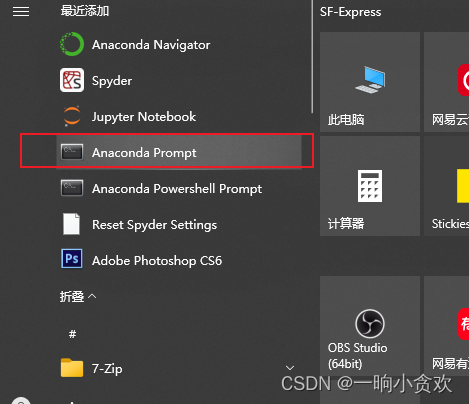

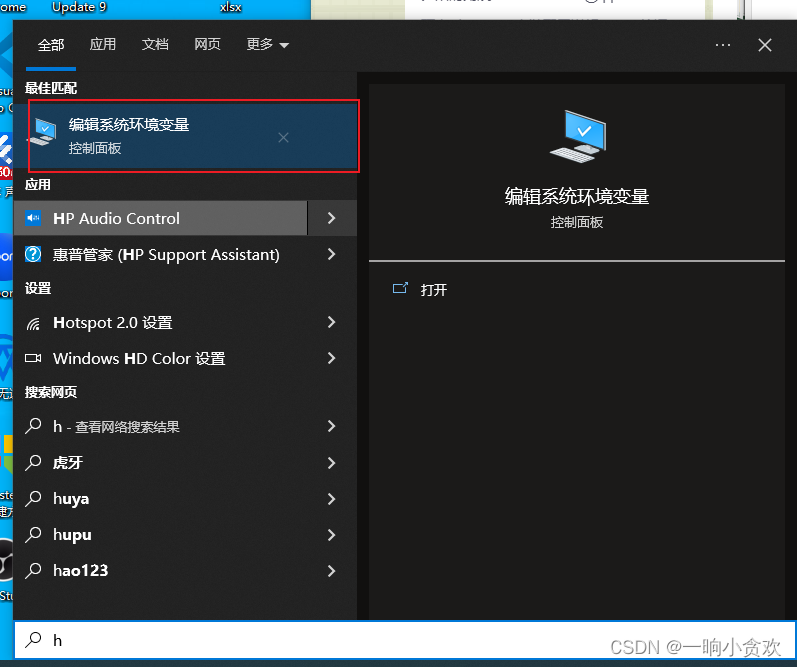
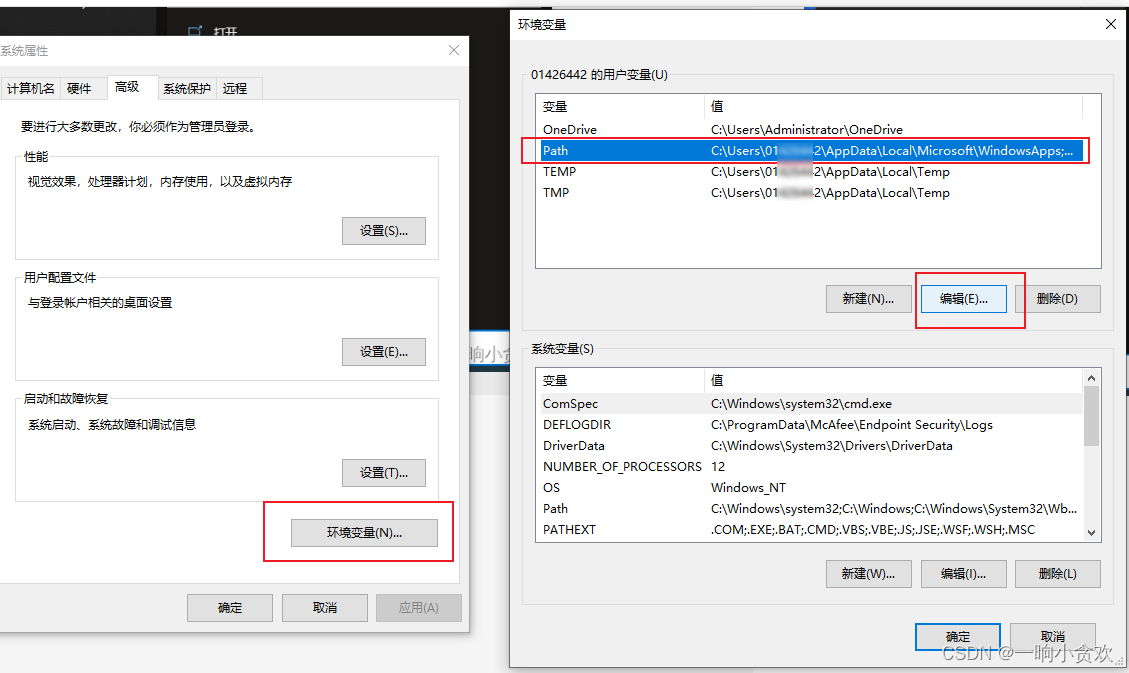
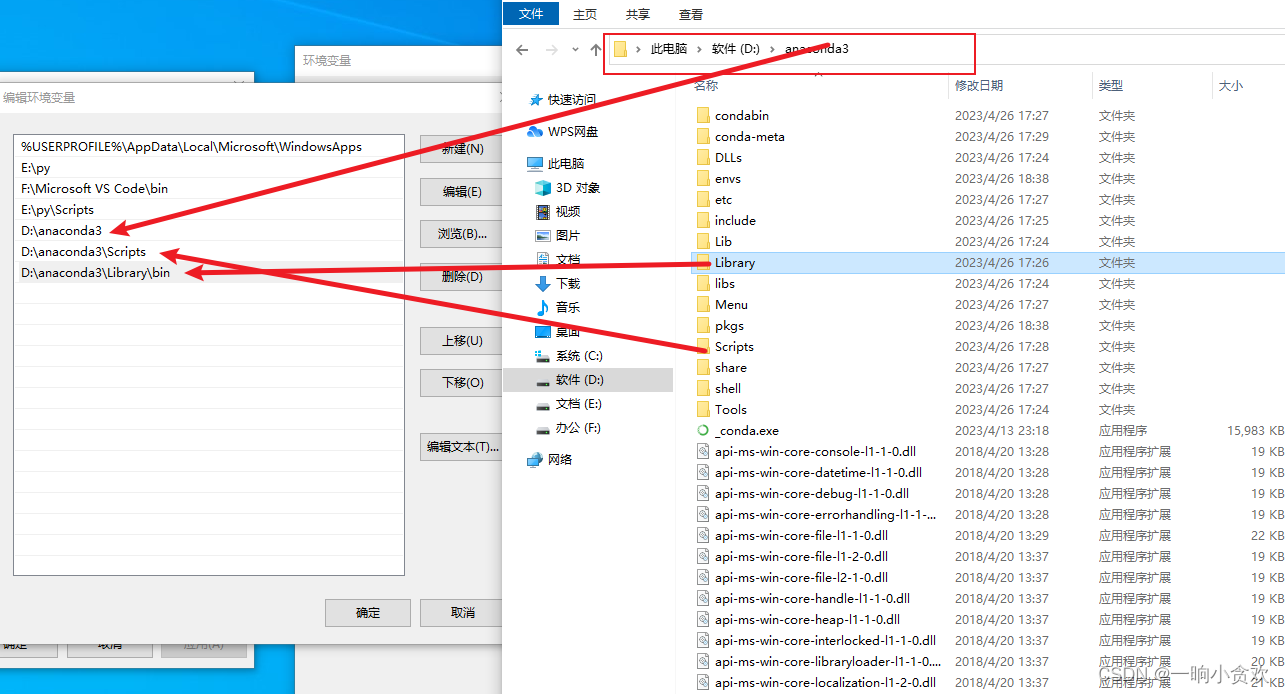
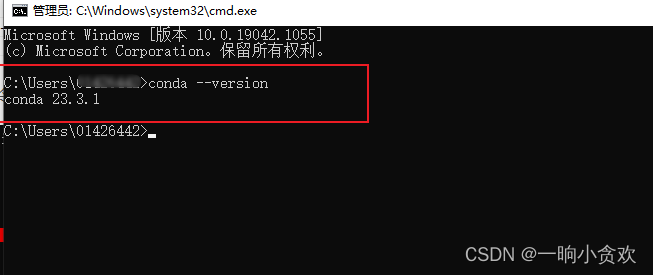

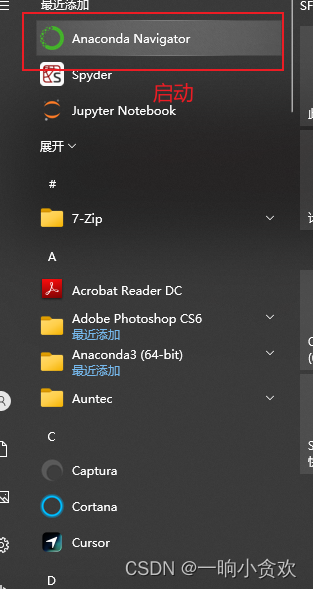
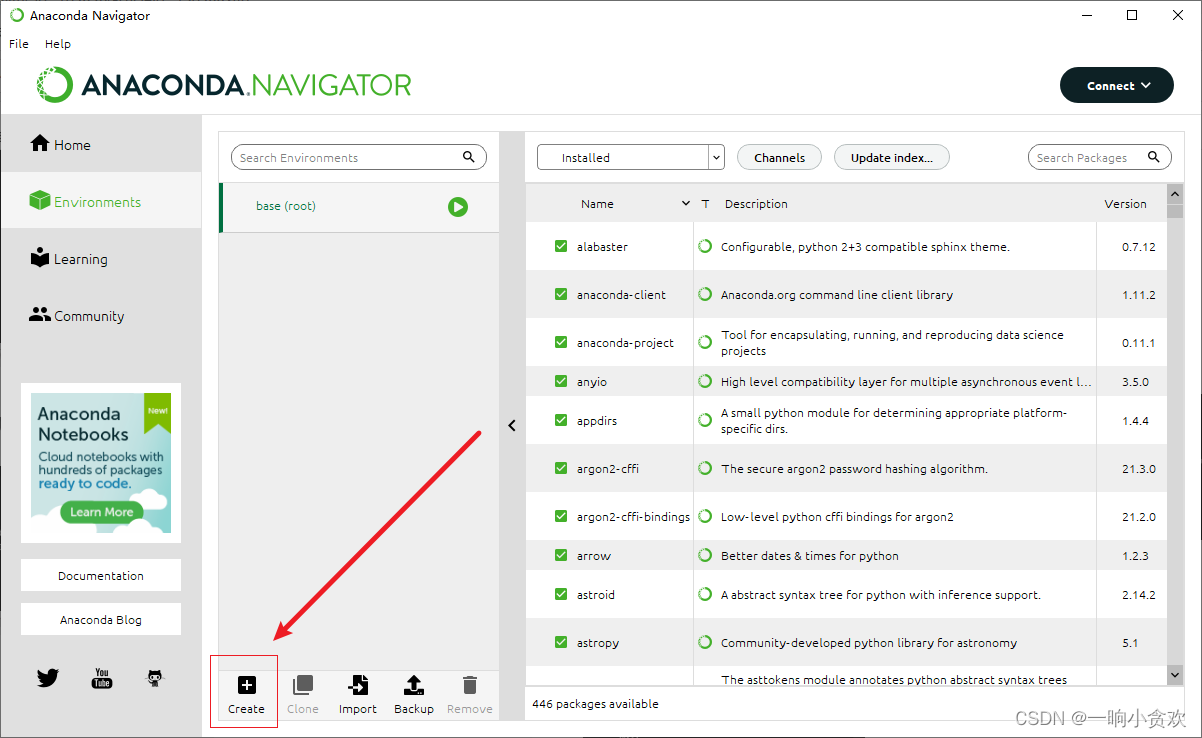

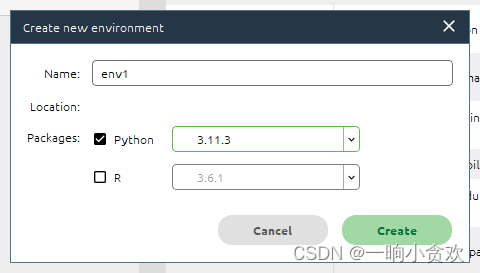
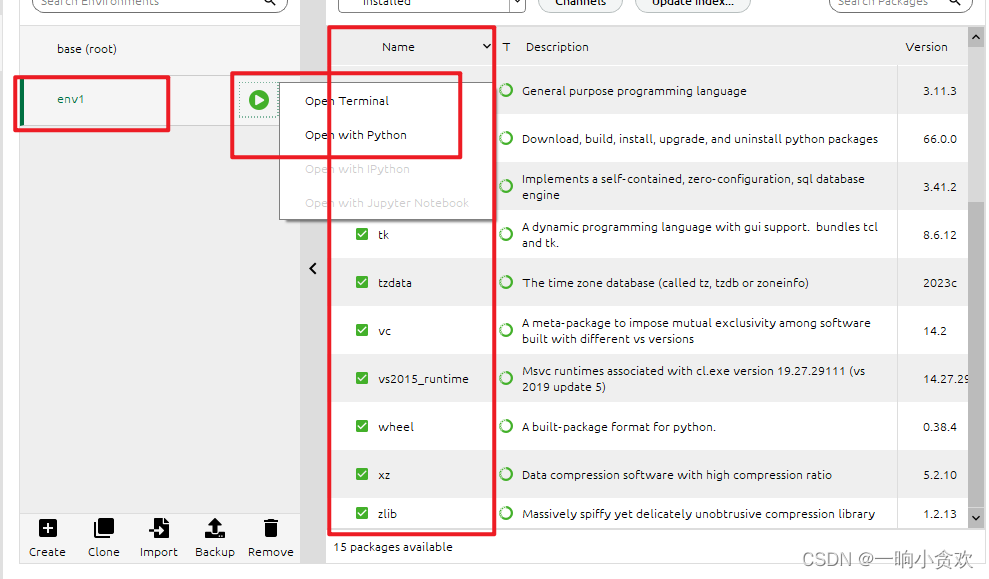
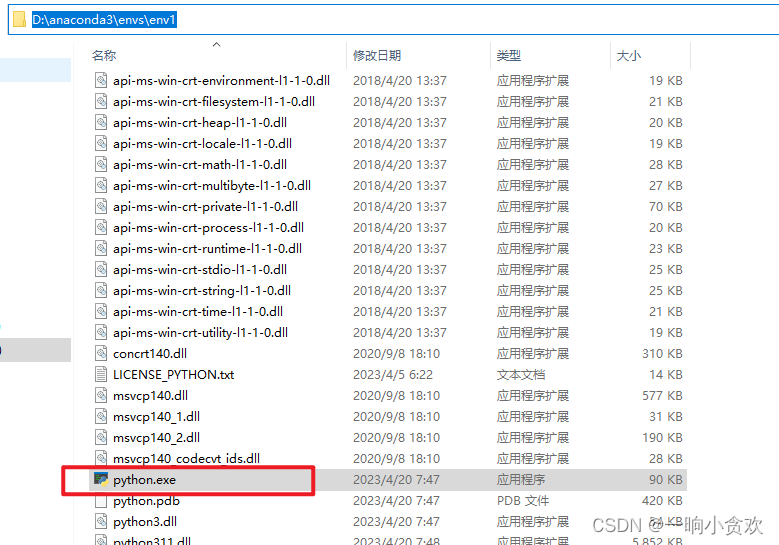
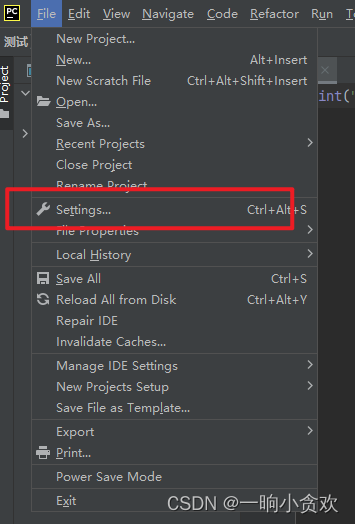
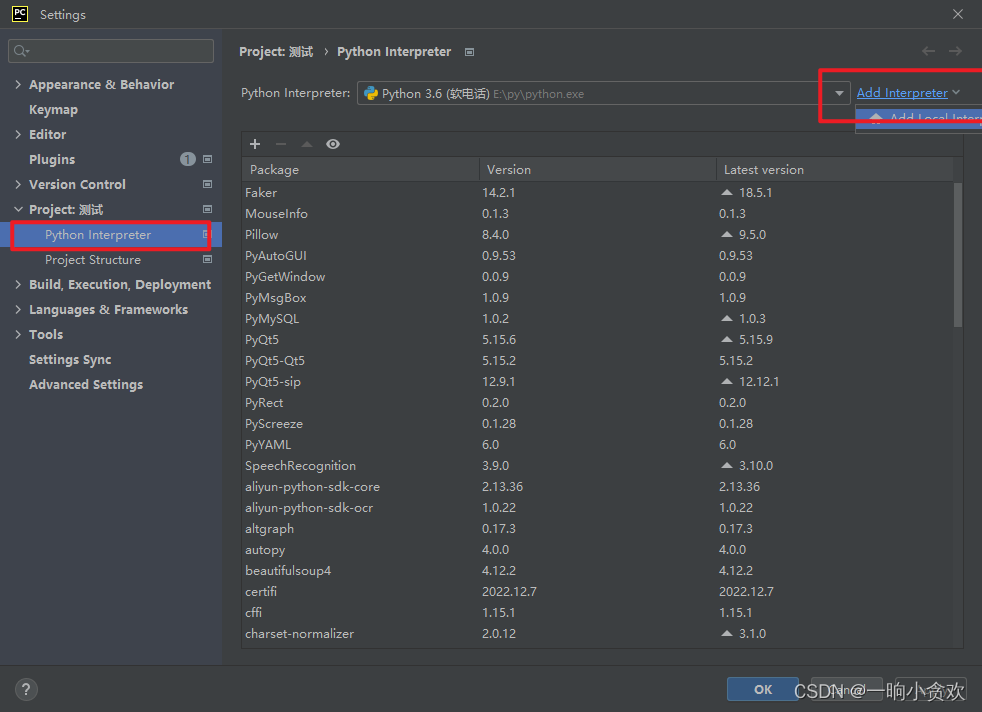
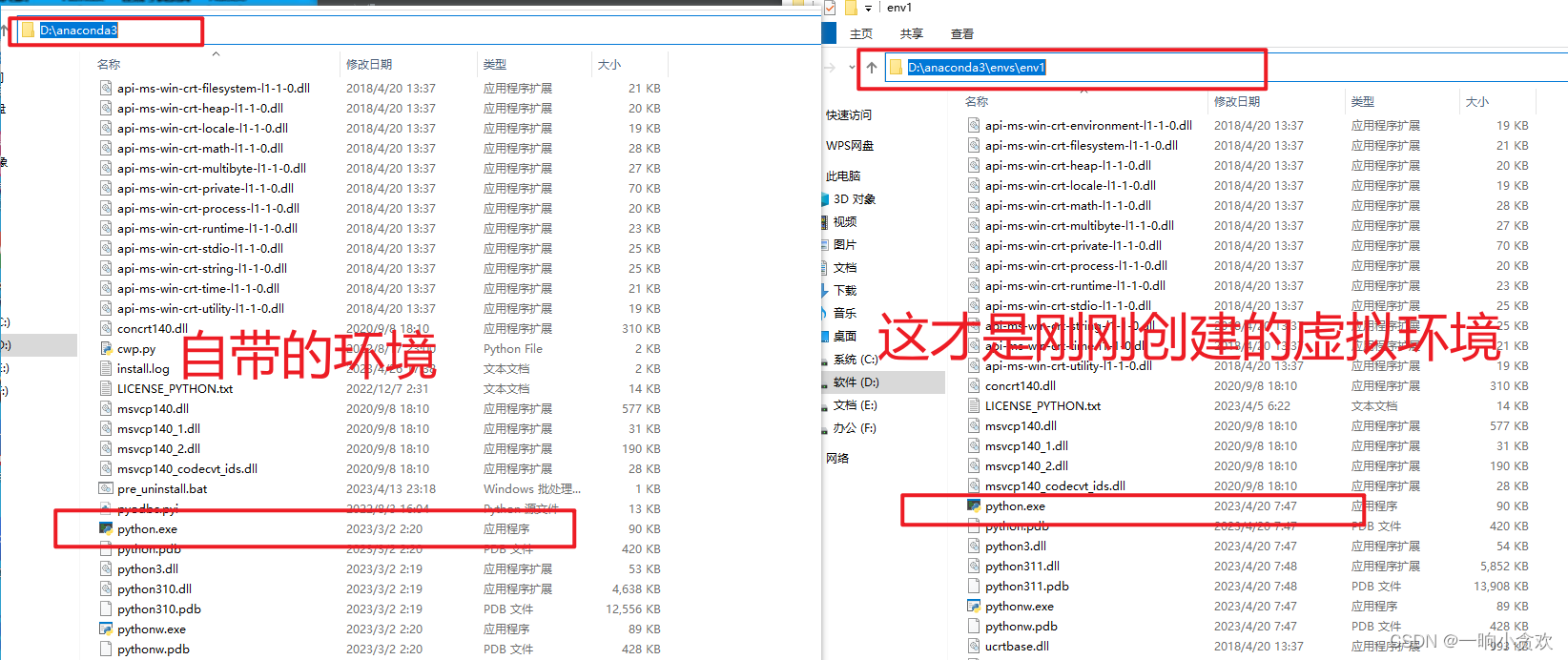
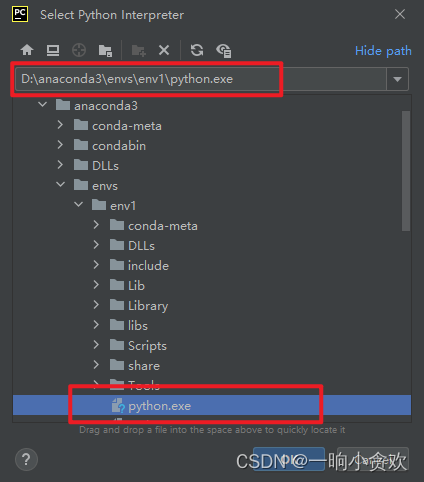
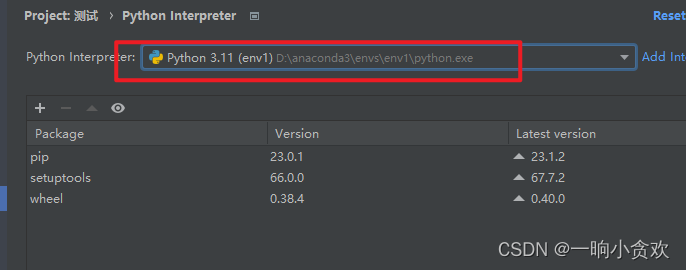
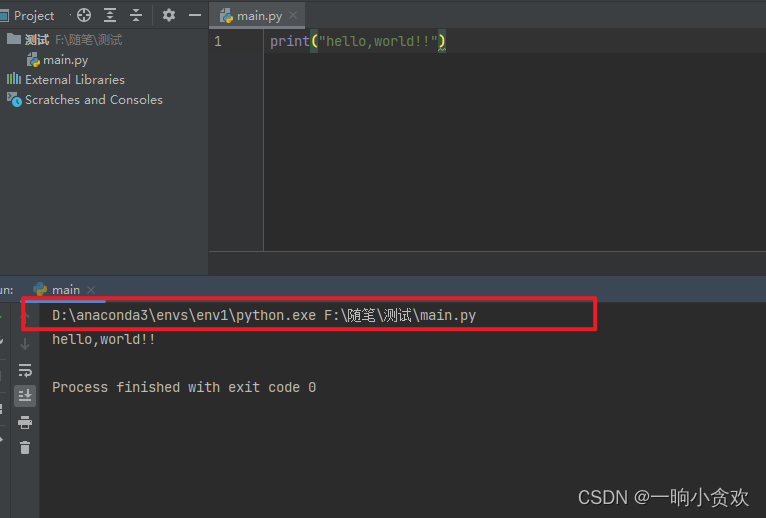
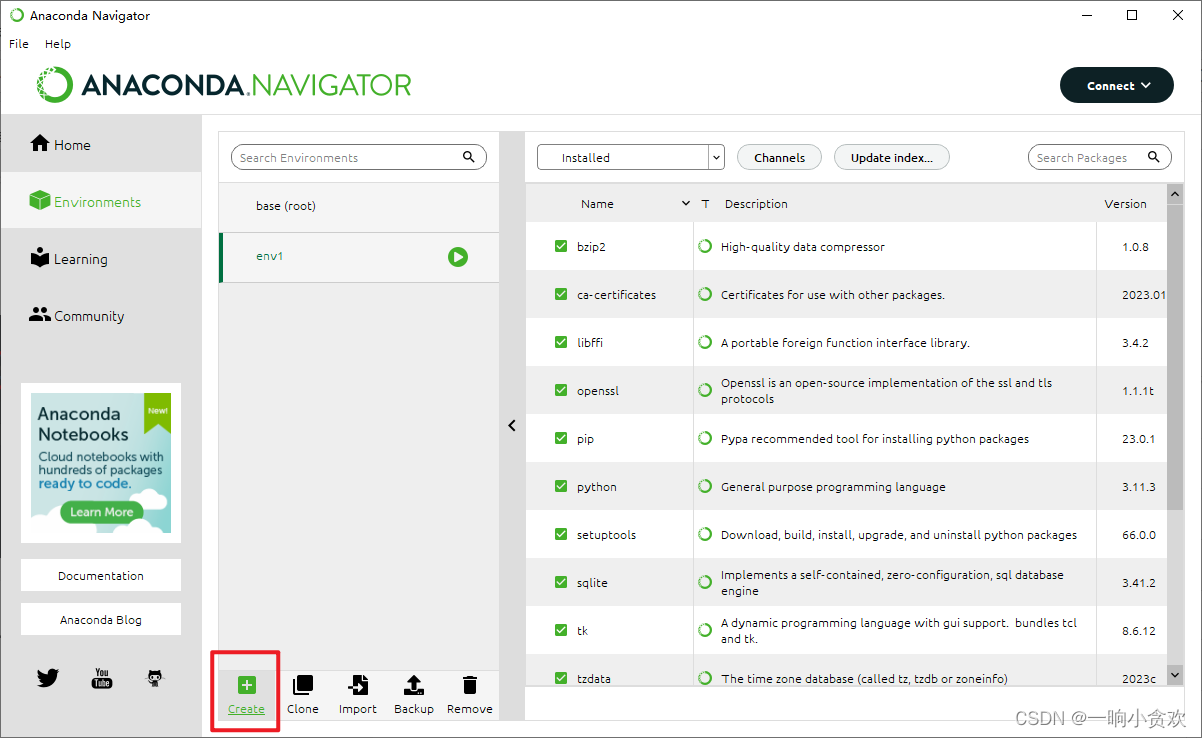
hahahahaha